Versión imprimible multipagina. Haga click aquí para imprimir.
Documentación
- 1: Estructura del menú de la interfaz gráfica de usuario
- 1.1: Menú principal
- 1.1.1: Nuevo
- 1.1.2: Nuevo en la granja
- 1.1.3: Acciones
- 1.1.4: Cadena de acciones
- 1.1.5: Manada
- 1.1.6: Animal
- 1.1.7: Listas
- 1.1.8: Evaluación
- 1.1.9: Dispositivo
- 1.1.10: Configuraciones
- 2: Copia de seguridad y restauración de datos
- 2.1: Creación de una copia de seguridad de datos
- 2.2: Restauración de una copia de seguridad de datos
- 3: Cadena de acciones: configuración y uso
- 4: Intercambio de datos con alimentador automático de terneros, PC de granja y productos de software de terceros
- 4.1: VCSynchronizer: software base para sincronización de datos
- 4.1.1: Instalación
- 4.1.2: Importación de animales desde la base de datos nacional oficial de animales
- 4.1.3: Exportación de notificaciones de nacimiento al servicio nacional de identificación animal
- 4.1.4: Mantenimiento y resolución de problemas
- 4.2: Exportación de datos de animales y mediciones al PC de gestión de la granja
- 4.3: Sincronización con el alimentador automático de terneros Alma Pro
- 4.3.1: Activación única del dispositivo VitalControl en la configuración del alimentador automático
- 4.3.2: Sincronización de datos entre VitalControl y Alma Pro
- 4.4: Vinculación de datos con el software de gestión DSP Herde Plus o Beef
- 5: Animal
- 6: Exportación de datos de animales y valores de medición
- 6.1: Exportación de datos a memoria USB
- 6.2: Exportación de datos a un dispositivo de almacenamiento masivo de su PC utilizando el software VCSynchronizer
- 6.3: Estructura y contenido de los archivos de datos CSV exportados
- 7: Restablecer dispositivo VitalControl
- 7.1: Restablecimiento de datos del dispositivo
- 7.2: Restablecer el dispositivo VitalControl a los ajustes de fábrica
- 7.3: Borrado de todos los datos de animales
- 8: Diagnóstico del hardware de su dispositivo
- 8.1: Comprobación de los componentes de hardware de tu dispositivo VitalControl
- 8.2: Escaneo RFID: prueba de alcance y diagnóstico de transpondedores
- 9: Aplicando un filtro en una lista de animales
- 10: Realizar acciones sobre el animal
- 10.1: Medir la temperatura
- 10.2: Registrar peso
- 10.3: Evaluación
- 10.4: Aplicar la cadena de acciones
- 10.5: Alarma
- 10.6: En seguimiento
- 10.7: Historial del animales
- 10.8: Editar datos del animal
- 10.9: Anular registro a un animal
- 10.10: Vincular transpondedor
- 10.11: Desvincular transpondedor
- 10.12: Pérdida de animal
- 10.13: Parto
- 10.14: Secar
- 10.15: Vincular ID de animal
- 10.16: Configuración de acciones
- 11: Dispositivo
- 11.1: Gestión de datos
- 11.1.1: Respaldo de datos
- 11.1.1.1: Crear respaldo
- 11.1.1.2: Restaurar copia de seguridad
- 11.1.2: Datos de animales
- 11.1.2.1: Desregistrar animales
- 11.1.2.2: Exportar datos de animales
- 11.1.3: Restablecimiento de fábrica
- 11.2: Información
- 11.2.1: Número de serie
- 11.2.2: Software
- 11.2.3: Información del hardware
- 11.2.4: Menú "Acerca de"
- 11.3: Servicio
- 11.3.1: Verificar los controladores del dispositivo
- 11.3.2: Actualiza tu firmware
- 11.3.3: Prueba de alcance
- 11.4: Medición de temperatura
- 11.5: Encender o apagar la linterna
- 12: Listas
- 12.1: Lista de alarmas
- 12.2: En lista de vigilancia
- 12.3: Lista de acciones
- 12.4: Lista de vacas recién paridas
- 12.5: Lista de vacas secas
- 13: Registro de partos y animales comprados
- 13.1: Registro de pérdida de un animal
- 13.2: Registro masivo de un grupo de animales comprados
- 13.3: Registro de un parto
- 13.4: Registro de un nuevo animal
- 13.5: Registro de nuevos animales
- 14: Nuevo en la granja
- 14.1: Nuevo en la granja, sin transpondedor
- 14.2: Animales comprados
- 14.3: Ningún ID de animal asignado
- 14.4: Nacimientos
- 14.5: Lista de animales sin transpondedor asignado
- 15: Firmware
- 16: Configuraciones
- 16.1: Configuración de idioma
- 16.2: Configuración de Fecha y Hora
- 16.3: Unidades
- 16.4: Temperatura
- 16.5: Recoleccion de datós
- 16.6: Configuración del dispositivo
- 16.7: Registrar animales
- 16.8: Enlace de transpondedor
- 16.9: Desvincular transpondedor
- 16.10: Número de granja
- 16.11:
- 17: Rebaño
- 18: Evaluación
- 18.1: Evaluación peso
- 18.2: Evaluar temperatura
- 18.3: Evaluar evaluación
- 18.4: Evaluar mortalidad
1 - Estructura del menú de la interfaz gráfica de usuario
La gráfica interactiva a continuación muestra el árbol de menú del dispositivo VitalControl:
Nota
Al hacer clic en un elemento del menú, serás redirigido a la página que documenta la función respectiva.1.1 - Menú principal
Consejo
Si haces clic en un elemento del menú, serás redirigido a una descripción de la respectiva función.
1.1.1 - Nuevo
1.1.2 - Nuevo en la granja
1.1.3 - Acciones
1.1.4 - Cadena de acciones
1.1.5 - Manada
1.1.6 - Animal
1.1.7 - Listas
1.1.8 - Evaluación
1.1.9 - Dispositivo
1.1.10 - Configuraciones
2 - Copia de seguridad y restauración de datos
2.1 - Creación de una copia de seguridad de datos
Accesorio requerido
Para realizar una copia de seguridad de datos para su dispositivo, necesitas un dispositivo de almacenamiento USB dual (memoria USB 2 en 1) Tipo C/USB 3.0 con un conector USB C y un conector USB A. Este tipo de dispositivo de almacenamiento USB dual se entrega junto con tu dispositivo. También puedes adquirir un dispositivo de almacenamiento USB dual de diferentes proveedores.
Realizar copia de seguridad de datos
Abra el elemento de menú
Dispositivoen la pantalla principal de su dispositivo VitalControl.Invoque el submenú
Gestión de datosy seleccione posteriormente el elemento de submenúCopia de seguridad de datos. Ahora seleccione el elemento de menúCrear copia de seguridady confirme conOK. Se le pedirá que inserte una unidad flash USB:
Inserte la unidad flash USB (conector tipo C) en el conector en la parte inferior del dispositivo.
Figura 2: Inserción de la memoria USB en el VitalControl Una vez que el dispositivo detecte la inserción de la memoria USB, la copia de seguridad de datos se iniciará automáticamente. La recopilación, compresión y escritura de los datos de respaldo pueden tardar un minuto o más. Cuando se complete la copia de seguridad, se mostrará un mensaje de éxito:

La copia de seguridad de datos ha sido creada. Encontrará el archivo creado
backup.vcuen el directoriobackupde su unidad flash USB. El archivo de respaldo requiere aproximadamente 1 MB de espacio de almacenamiento en la memoria flash.
Consejo
Si un archivobackup.vcu ya existe en el directorio backup de su unidad flash USB, este archivo será renombrado. El nuevo nombre del archivo está compuesto por la cadena principal backup y la fecha y hora en que se creó el archivo de respaldo (por ejemplo, backup_2023-07-17_12-50-37.vcb). El archivo de respaldo recién escrito siempre se llama backup.vcu.- El archivo de copia de seguridad creado se puede utilizar para restaurar los datos almacenados en cualquier dispositivo VitalControl si es necesario.
2.2 - Restauración de una copia de seguridad de datos
Accesorio requerido
Para restaurar una copia de seguridad de datos en su dispositivo VitalControl, necesitas un dispositivo de almacenamiento USB dual (memoria USB 2 en 1) Tipo C/USB 3.0 con un conector USB C y un conector USB A. Este tipo de dispositivo de almacenamiento USB dual se entrega junto con tu dispositivo. También puedes adquirir un dispositivo de almacenamiento USB dual de diferentes proveedores.
En esta unidad flash USB, debe existir un directorio backup, que debe contener un archivo de copia de seguridad válido backup.vcu.

Nota
Dentro del directoriobackup de su unidad flash USB, es posible que encuentre varios archivos de copia de seguridad con la extensión .vcu. El dispositivo VitalControl siempre restaura los datos de copia de seguridad del archivo llamado backup.vcu, que siempre es el archivo más reciente. Si desea restaurar datos de un archivo de copia de seguridad más antiguo (que contiene la fecha de la copia de seguridad en el nombre del archivo), debe renombrar este archivo de copia de seguridad más antiguo a backup.vcu antes de realizar la restauración de datos.Restauración de datos en el dispositivo VitalControl
Abra el elemento de menú
Dispositivoen la pantalla principal del dispositivo VitalControl al que desea restaurar los datos.Invoque el submenú
Gestión de datosy seleccione el elemento de submenúCopia de seguridad de datos. Ahora seleccione el elemento de menúRestaurar copia de seguridady confirme conOK. Se le pedirá que inserte una unidad flash USB:
Inserte la unidad flash USB (conector C) en el conector en la parte inferior del dispositivo.
Una vez que el dispositivo detecte la inserción de la memoria USB, aparecerá una ventana de confirmación. Confirme esta ventana emergente con
Sípara iniciar la restauración de datos. La descompresión y restauración de la copia de seguridad puede tardar un minuto o más. Cuando la restauración de datos esté completa, se mostrará un mensaje de éxito:
Los datos de respaldo se restauraron correctamente en el dispositivo VitalControl.
3 - Cadena de acciones: configuración y uso
Cadena de acciones
La cadena de acciones te permite llevar a cabo automáticamente varias acciones para un animal una tras otra. Por ejemplo, puedes seleccionar las acciones Temperatura y Evaluación. Si luego realizas la cadena de acciones, puedes tomar primero la temperatura de tu animal y registrar la calificación inmediatamente después.
Usar cadena de acciones
En la pantalla principal de tu dispositivo VitalControl, selecciona el ítem del menú
Cadena de accionesy presiona el botónOK.Escanea un animal usando el transpondedor o confirma con
OKy usa las teclas de flecha △ ▽ ◁ ▷ para ingresar la ID del animal deseado.La cadena de acciones ahora se ejecuta. Tan pronto como todas las acciones en la cadena de acciones se hayan llevado a cabo, se puede seleccionar directamente el siguiente animal.
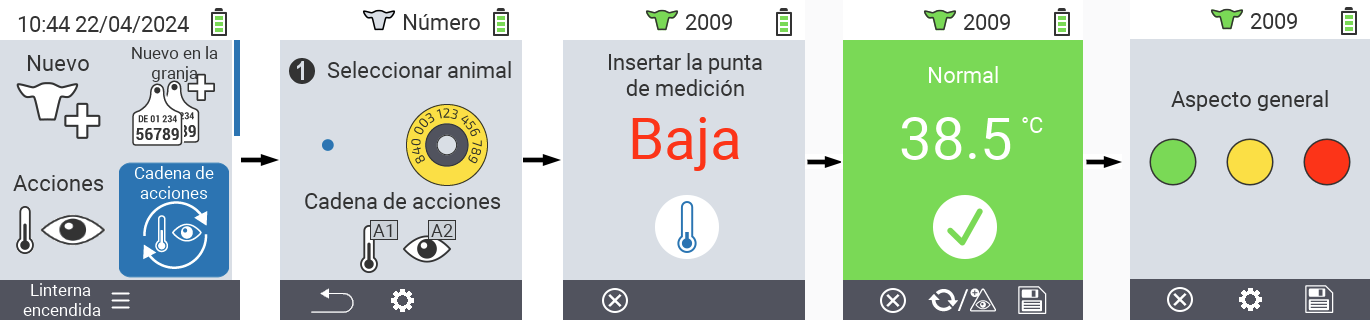

Configurar cadena de acciones
En la pantalla principal de tu dispositivo VitalControl, selecciona el ítem del menú
Cadena de accionesy presiona el botónOK.Usa el botón
F2(
Ajustes).Aparece una pantalla superpuesta. Usa las teclas de flecha △ ▽ para elegir entre las acciones listadas del 1 al 4 (puedes realizar hasta cuatro acciones en fila). Usa las teclas de flecha ◁ ▷ para seleccionar la acción deseada para la respectiva acción. Guarda la configuración con la tecla
F1.
Si desea restablecer toda la cadena de acciones, seleccione la opción
Reiniciar cadena de accionesen el submenú utilizando las teclas de flecha △ ▽ y confirme conOK.
Consejo
Dentro de las acciones individuales, tiene las mismas opciones de configuración que se describen en el capítulo Acciones para cada acción individual.Consejo
Los símbolos en la pantalla de inicio de la cadena de acciones muestran qué acciones ha configurado y en qué orden.4 - Intercambio de datos con alimentador automático de terneros, PC de granja y productos de software de terceros
4.1 - VCSynchronizer: software base para sincronización de datos
VCSynchronizer versión 0.9.12, 2025-17-04
4.1.1 - Instalación
Descarga el archivo de instalación para el software VC Synchronizer.
Nota
El instalador descargado puede ser utilizado tanto para una instalación nueva como para actualizar una instalación existente de VC-Synchronizer a una versión más reciente. En ambos casos, el proceso de instalación es idéntico.Inicia la instalación del programa haciendo doble clic en el archivo descargado
SetupVitalControlSynchronizer.exe.Solo para nuevas instalaciones: se abrirá una ventana de selección de idioma, deja la selección en
Englishtal como está y haz clic enOKpara iniciar la instalación.
Haz clic en
Nexten la pantalla de bienvenida del instalador. Luego acepta los términos de la licencia.

En la pantalla de selección de componentes, deja las opciones sin cambios y presiona
Next. En la siguiente pantalla, deja la carpeta de destino sugerida sin cambios y presionaInstall.

Haz clic en
Nexten la pantalla que te informa sobre el éxito de la instalación. En la pantalla final, presionaCompletesin seleccionar ninguna de las opciones ofrecidas`.

El software
VCSynchronizerahora está instalado en tu computadora.
4.1.2 - Importación de animales desde la base de datos nacional oficial de animales
Atención
Importar animales desde la base de datos nacional de animales actualmente está disponible solo para agricultores alemanes. Con futuras versiones de firmware de VitalControl, planeamos hacer la función de importación de animales disponible para otros países también.4.1.3 - Exportación de notificaciones de nacimiento al servicio nacional de identificación animal
4.1.4 - Mantenimiento y resolución de problemas
4.2 - Exportación de datos de animales y mediciones al PC de gestión de la granja
Procede de la siguiente manera para exportar datos desde VitalControl a un dispositivo de almacenamiento masivo de tu PC:
Conectar VitalControl al PC
Conecta el dispositivo VitalControl a tu computadora o laptop mediante el cable USB suministrado.
Asegúrate de que tu dispositivo VitalControl esté encendido.
Realizar la exportación de datos
Presiona la tecla de Windows para abrir el menú de inicio
Solo Windows 11: Haz clic en el botón
Todas las aplicacionesEn la lista de tus aplicaciones instaladas, desplázate hacia abajo hasta la letra
U. Allí deberías encontrar una entrada de menúUrban VitalControl. Si es necesario, expande esta entrada para que se muestren todas las subentradas del menú.Atención
Si no encuentras la entradaUrban VitalControlen tu lista de aplicaciones, puede que tengas que instalar primero el softwareVCSynchronizeren tu PC.Haz clic en el elemento de menú
Exportación de datos (CVS).
Se inicia el proceso de exportación. Una vez finalizada la exportación de datos, se abre una ventana del Explorador que muestra el directorio de datos local con los cuatro archivos de exportación recién creados.

Nota
Puedes abrir cada uno de estos cuatro archivos de exportación en un programa de hoja de cálculo de tu elección (como Microsoft Excel o OpenOffice Calc) y realizar un análisis avanzado de los datos allí. Como ejemplo, se muestra a continuación la vista de la tabla
animals.csven un programa de hoja de cálculo:
4.3 - Sincronización con el alimentador automático de terneros Alma Pro
4.3.1 - Activación única del dispositivo VitalControl en la configuración del alimentador automático

4.3.2 - Sincronización de datos entre VitalControl y Alma Pro
Abrir puerto USB

Conectar VitalControl

Cerrar puerto USB

Nota
¡Asegúrate de cerrar la tapa del puerto USB después de cada sincronización para evitar que la humedad entre en el puerto y para proteger el puerto del aire corrosivo presente en tu granero!

4.4 - Vinculación de datos con el software de gestión DSP Herde Plus o Beef
4.4.1 - Configuración de la Tecnología VitalControl:
Antes del primer intercambio de datos, se debe crear y configurar una vez el acoplamiento tecnológico con el dispositivo VitalControl.
Atención
Antes de configurar el acoplamiento tecnológico, verifica si el software ‘VCSynchronizer’ está instalado en tu PC; este software es obligatorio para el intercambio de datos. Para hacerlo, abre el menú de inicio de Windows y busca en la lista de tus aplicaciones una entrada llamada ‘Urban VitalControl’. Si no encuentras tal entrada, instala el softwareVCSynchronizer en tu PC.Para configurar la tecnología, procede de la siguiente manera:
Crear nuevo conjunto de parámetros para el intercambio de datos con el dispositivo VitalControl
Dentro del software
Herde, abre la ventanaConfiguración. Dependiendo de la configuración de tu interfaz de usuario, puedes abrir esta ventana a través del ítem de menúOrganizaciónen el menú principal (ítem de nivel superior Configuración), en el menú lateral o en tu caja de herramientas personalizada (horizontal o vertical).
Se abre una ventana emergente
Configuración, en cuya barra lateral izquierda se listan numerosas categorías de configuración. Abre la categoríaServicio➊ y selecciona la subcategoríaTecnología➋.En el encabezado del área principal derecha, ahora aparece un desplegable en el que se listan todos los conjuntos de parámetros tecnológicos definidos. El número de tecnologías configuradas se muestra a la derecha. Haz clic en el botón

Crear nuevo conjunto de parámetros tecnológicos➌.
Se abre otra ventana emergente. Introduce
VitalControlcomo Nombre de la conexión yUrban VitalControl (Gen 2)como Tipo de Tecnología y luego haz clic en el botónAceptar. .
.El conjunto de parámetros para la tecnología
VitalControlahora está creado y debe configurarse en los siguientes pasos.
Configuración: Ajustes básicos
Inicialmente, la pestaña Ajustes básicos está seleccionada en la pantalla mostrada, como se muestra en la figura a continuación. Realiza ajustes allí en las categorías Programa externo ➊, Datos del animal ➋, Ubicaciones ➌ y Salida ➍ según las condiciones específicas de tu granja.
 .
.
Categoría Programa externo ➊
Para realizar el intercambio de datos entre VitalControl y Herde Plus, se necesita el software básico VitalControl Synchronizer como programa auxiliar externo. Para la correcta función de este programa, se deben hacer algunos ajustes en la categoría Programa externo ➊.
Nombre del dispositivo para el intercambio de datos:
Por defecto este campo está vacío. Sin embargo, se recomienda ingresar el nombre de tu computadora aquí. Para hacerlo, presiona el icono
Flecha hacia abajoen el extremo derecho del campo desplegable. Ahora se determinará y mostrará tu nombre de computadora para selección dentro de la lista desplegable. Una vez que el campo esté lleno con el nombre de tu computadora y esta configuración esté guardada, el intercambio de datos solo se puede activar desde tu computadora a partir de ahora.Ejecutar en la ruta: Por favor, introduce
%LOCALAPPDATA%\Urban\VitalControl\Synchronizeren este campo de entrada. Esta es la ruta absoluta al programaVitalControl Synchronizer(o más específicamente al archivovcsynchronizer.exe). Si el directorio objetivo para este programa ha sido cambiado durante la instalación del VCSynchronizer, por favor introduce aquí el directorio objetivo seleccionado.Programa HerdePlus 🡒 Tecnología:
Este campo de entrada debe ser llenado con el valorvc_imp.bat. El archivo batch con el mismo nombre especifica la secuencia de operaciones durante la importación de datos.Tecnología 🡒 Programa HerdePlus:
Este campo de entrada debe ser llenado con el valorvc_exp.bat. El archivo batch con el mismo nombre especifica la secuencia de operaciones durante la exportación de datos.
Categoría Datos del Animal ➋
Se deben realizar ajustes adicionales en la categoría ‘Datos del animal’ ➋ para que el intercambio de datos funcione completamente.
- Número del animal:
Esta configuración determina qué ID reciben los animales para su visualización en el dispositivo VitalControl:- Si has asignado IDs cortos (
Número de establo, de 2 a 6 dígitos) a tus animales, deberías seleccionar el valor ‘Número de establo’ aquí: la ID mostrada de un animal en el VitalControl entonces corresponderá al número de establo asignado al animal. - Si no has asignado números de ID cortos a tus animales - esto es común en el sector de engorde, por ejemplo - entonces deberías seleccionar el valor
Número de etiqueta (5 dígitos)aquí. La ID mostrada de un animal en el dispositivo VitalControl entonces corresponderá a los últimos 5 dígitos de la ID impresa en la etiqueta auricular amarilla del animal.
- Si has asignado IDs cortos (
- Número de transmisor:
Esta configuración determina el número esperado para un animal durante el escaneo RFID:- Si colocas un collar con un transpondedor a tus animales o pones un transpondedor auricular en tus animales -por ejemplo para identificación en el alimentador automático-, deberías seleccionar el valor ‘Transpondedor’ aquí.
- Si tus animales o terneros llevan etiquetas auriculares electrónicas codificadas con el número de identificación nacional oficial de 15 dígitos de tu animal, que servirá para la identificación del animal durante toda su vida, deberías seleccionar el valor ‘Número de etiqueta (15 dígitos)` aquí.
- Edad mínima para la transferencia:
Si se introduce0como valor para este campo de entrada, todos los animales serán transferidos al dispositivo VitalControl, independientemente de su edad. Un valor mayor que0define la edad mínima (en días) para que los animales sean transferidos. Por ejemplo, si solo las vacas deben ser transferidas al dispositivo, se debe ingresar aquí un valor de 600 días (= 20 meses) como la edad mínima.
Categoría Ubicaciones ➌
Utiliza esta categoría para excluir animales en ciertas ubicaciones de la transferencia de datos al dispositivo. Para hacerlo, elimina la marca de verificación de la(s) ubicación(es) para las cuales no deseas transferir los animales alojados allí al dispositivo.
Categoría Salida ➍
Marca la opción ‘Salida en HERDEplus’ aquí. De esta manera especificas que los animales que salieron del rebaño también se eliminan del dispositivo VitalControl durante la sincronización.
También marca la opción ‘No existe en stock’. De esta manera especificas que los animales en el VitalControl que no son conocidos por el software Herde se eliminan del VitalControl durante la sincronización.
Configuración: Ajustes específicos de la tecnología
A continuación, haz clic en la pestaña Ajustes específicos de la tecnología para determinar el alcance del intercambio de datos. Se recomienda marcar todas las casillas de verificación listadas allí excepto por la casilla Guardar archivo de importación después del procesamiento. La última casilla está destinada a fines diagnósticos y debe ser seleccionada solo si el personal de servicio lo requiere.
Edad máxima para la transferencia:
Si se ingresa0aquí como valor, todos los animales serán transferidos al dispositivo VitalControl, independientemente de su edad. Un valor mayor que0define la edad máxima (en días) para los animales a ser transferidos. Si, por ejemplo, solo terneros deben ser transferidos al dispositivo, se debe ingresar aquí un valor de 90 días (= 3 meses) como edad máxima. .
.
Guardar configuración de intercambio de datos
Presiona la tecla Guardar (F2) después de haber configurado todos los parámetros de configuración adecuadamente. El conjunto de parámetros para el intercambio de datos al dispositivo VitalControl ahora está guardado y listo para usarse.
Realiza un intercambio de datos ahora para verificar si los ajustes estipulados son válidos para que puedas intercambiar datos exitosamente hacia y desde el dispositivo VitalControl.
4.4.2 - Intercambio de datos entre VitalControl y el software de gestión de ganado Herde
Sigue los pasos a continuación para sincronizar datos entre el software Herde y el dispositivo VitalControl:
Conectar VitalControl al PC
Conecta el dispositivo VitalControl a tu computadora o laptop mediante el cable USB suministrado.
Asegúrate de que tu dispositivo VitalControl esté encendido.
Realizar el intercambio de datos
Dentro del software
Herde, realiza un intercambio de datos completo. Dependiendo de la configuración de tu interfaz de usuario, puedes invocar este intercambio a través del elemento del menúIntercambio de datos completoen el menú principal (elemento de nivel superior Tecnología), en el menú lateral o en tu caja de herramientas personalizada (horizontal o vertical).
Se abre un pop-up, listando las acoplamientos de tecnología estipulados en el menú lateral a la izquierda. Haz clic en el botón etiquetado
VitalControlpara iniciar el intercambio de datos:
La primera vez que se realiza el intercambio de datos aparece una advertencia, indicando que no hay animales registrados en el dispositivo VitalControl aún. Acepta este aviso con
Sí. Entonces se inicia el intercambio de datos.
El intercambio de datos es un proceso de dos pasos: En el primer paso ➊ los datos de los animales se transfieren desde el software
Herdeal VitalControl. En el segundo paso ➋, los datos de medición recogidos con el VitalControl se transfieren al softwareHerde. El número de conjuntos de datos importados (animales, partos, alertas y pesos) se lista en el pop-up:

La finalización exitosa del intercambio de datos se señala mediante un pop-up con un mensaje de éxito.

Atención
Si se registran muchos animales en el dispositivo VitalControl, el intercambio de datos puede tardar algún tiempo. El progreso de la transferencia de datos se puede ver en la pantalla del dispositivo.

5 - Animal
Animal
La función de animal individual le permite ver información importante sobre el peso, la temperatura y la calificación de cada animal individual. Siempre tiene la opción de mostrar la información como un gráfico o como una lista. Para usar la función de animal individual, proceda de la siguiente manera:
En la pantalla principal de su dispositivo VitalControl, seleccione el elemento del menú
Animal individualy presione el botónOK.Se abre una visión general de la información más importante del animal. El borde superior de la pantalla le muestra qué animal está viendo actualmente. Use la tecla
F3para elegir entre información del animal, temperatura
, peso
y calificación
.
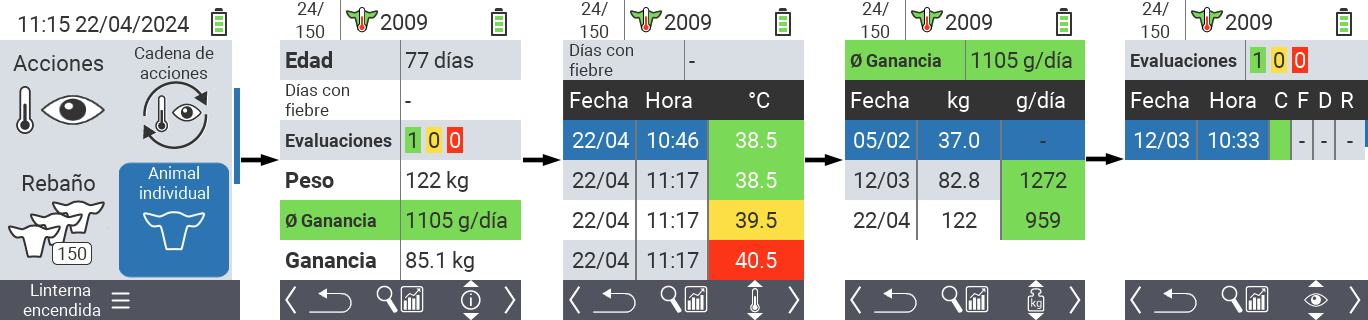
Consejo
Dentro de cada visualización de información tiene la opción de buscar un animal, establecer un filtro y cambiar a una vista gráfica. También puede cambiar entre los animales individuales en cualquier momento usando las teclas de flecha ◁ ▷.Establecer vista gráfica
Presione el botón superior medio
On/Offpara abrir un menú emergente. En este menú, puede elegir entre las funciones
Fijar filtro,Buscar animaloGanado Glan.Seleccione
Ganado Glancon las teclas de flecha △ ▽ y confirme conOK.
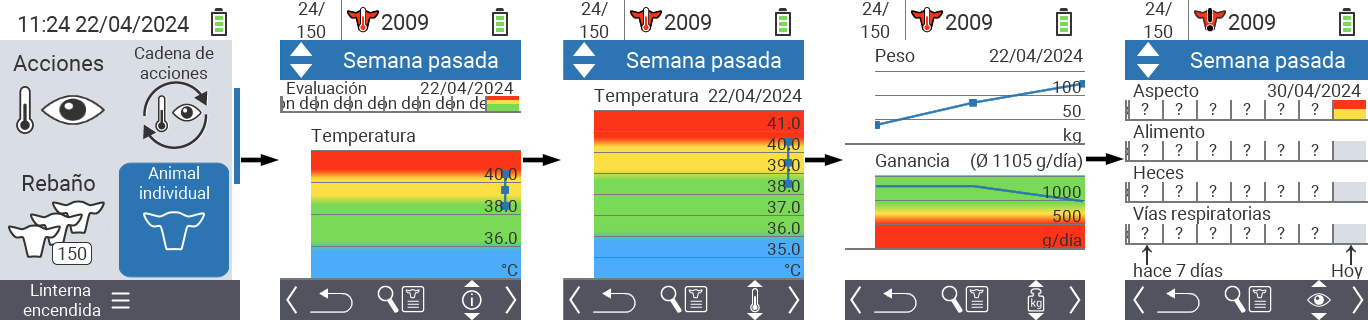
Buscar animal
Presiona el botón superior central
On/Offpara abrir un menú emergente. En este menú, puedes elegir entre las funciones
Fijar filtro,Buscar animaloGanado Glan.Selecciona
Buscar animalcon las teclas de flecha △ ▽ y confirma conOK.Usa las teclas de flecha △ ▽ ◁ ▷ para seleccionar el número de animal deseado y confirma con
OK
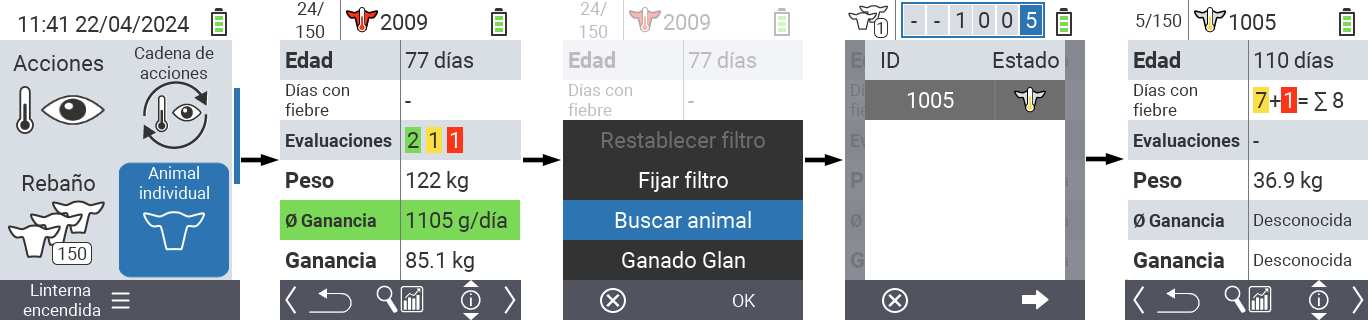
Establecer filtro
Presiona el botón superior central
On/Offpara abrir un menú emergente. En este menú, puedes elegir entre las funciones
Fijar filtro,Buscar animaloGanado Glan.Selecciona
Fijar filtrocon las teclas de flecha △ ▽ y confirma conOK. Puedes obtener instrucciones sobre cómo usar el filtro aquí.
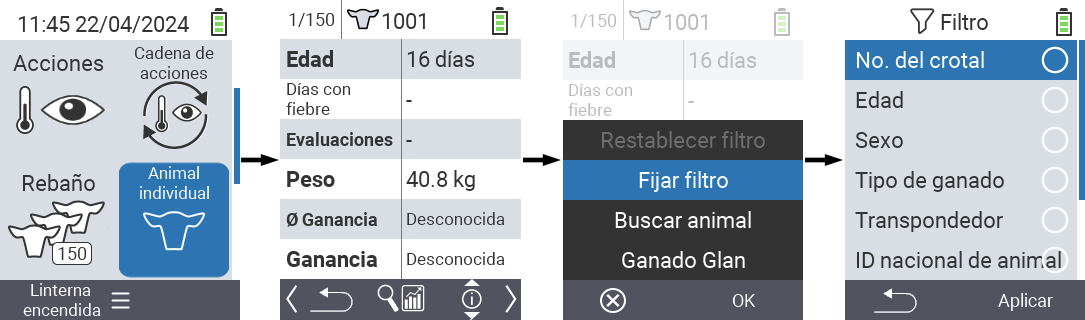
6 - Exportación de datos de animales y valores de medición
6.1 - Exportación de datos a memoria USB
Accesorio requerido
Para realizar una exportación de los datos de su dispositivo, necesitas un dispositivo de almacenamiento USB dual (memoria USB 2 en 1) Tipo C/USB 3.0 con un conector USB C y un conector USB A. Este tipo de dispositivo de almacenamiento USB dual se entrega junto con tu dispositivo. También puedes adquirir un dispositivo de almacenamiento USB dual de diferentes proveedores.
Realizar la exportación de datos
Abra el elemento del menú
Dispositivoen la pantalla principal de su dispositivo VitalControl.Acceda al submenú
Gestión de datos, seleccione la opción de menúDatos animalesy confirme conOK.Se abre otro submenú. Seleccione el punto de menú
Exportar datos de animales (csv)y confirme conOK.Se le pedirá que introduzca una memoria USB:

Inserte la memoria USB (conector tipo C) en el conector en la parte inferior del dispositivo.
Una vez que el dispositivo detecte la inserción de la memoria USB, la exportación de datos se inicia automáticamente. Escribir los datos de respaldo puede tardar unos segundos. Cuando la exportación de datos haya finalizado, se mostrará un mensaje de éxito:

La exportación de datos ahora está completa. Encontrará los cuatro archivos de exportación archivos de exportación dentro del directorio
export-csven su memoria USB.
Notas
- Para evitar la sobreescritura accidental de los archivos de exportación, el nombre de cada archivo de exportación siempre incluye la fecha y la hora en que se creó el archivo. Asegúrese de usar la versión más reciente de los archivos de exportación si ha exportado datos de animales varias veces.
- El tamaño de archivo de los archivos de exportación depende del número de animales en el VitalControl y del número de mediciones realizadas. En general, los archivos de exportación solo ocupan unos pocos kB de espacio de almacenamiento en la memoria USB.
6.2 - Exportación de datos a un dispositivo de almacenamiento masivo de su PC utilizando el software VCSynchronizer
6.3 - Estructura y contenido de los archivos de datos CSV exportados
Información general
Al exportar datos de animales, ya sea al pendrive USB o a un dispositivo de almacenamiento masivo local en el PC, se generan cuatro archivos de exportación en cada caso:
- Datos de animales
(animals.csv) - Datos de temperatura corporal
(temperatures.csv) - Datos de peso
(weights.csv) - Calificaciones de animales
(ratings.csv)
Los cuatro archivos son archivos de texto CSV legibles por humanos. Los archivos están codificados en formato UTF-8, se utilizan puntos y comas (;) como separadores de columnas. Los campos de datos individuales no están encerrados entre comillas. Cada fila de la respectiva tabla representa un conjunto de datos de un animal o una medición o evaluación realizada sobre un animal.
Procesamiento adicional de datos exportados
Puedes abrir cada uno de estos cuatro archivos de exportación en un programa de hoja de cálculo de tu elección (como Microsoft Excel o OpenOffice Calc) y realizar un análisis avanzado de los datos allí. Como ejemplo, a continuación se muestra la vista de la tabla animals.csv en un programa de hoja de cálculo:

Descripción de los archivos de datos
Las siguientes cuatro secciones describen cada uno de los archivos de datos exportados en detalle:
Datos de animales (animals.csv)
- Nombre del archivo
animals.csv - Descripción Datos generales de animales
- Número de columnas 6
Cada fila de la tabla de datos de animales representa un animal almacenado en VitalControl. Por lo tanto, una tabla de datos de animales ejemplar tiene el siguiente aspecto:
National-ID-Animal;Farm-ID-Animal;Transponder-ID;DateOfBirth;Sex;BirthWeight-Kg
276000312341001;1001;276000312341001;2023-07-03;F;
276000312341002;1002;276000312341002;2023-07-04;F;40.8
276000312341003;1003;276000312341003;2023-07-05;F;38.3
…
La siguiente tabla enumera y describe cada columna de la tabla de datos de animales:
| Columna | Nombre de la columna | Descripción | Comentarios |
|---|---|---|---|
| 1 | National-ID-Animal | Número oficial nacional del animal | 15 dígitos según ISO1174/85, puede que no esté registrado |
| 2 | Farm-ID-Animal | Número de gestión | De 2 a 6 dígitos, a menudo igual al número en el collar |
| 3 | Transponder-ID | Número del transpondedor | puede faltar, puede ser idéntico con el ID nacional del animal |
| 4 | DateOfBirth | Fecha de nacimiento | Formato: YYYY-MM-TT (Year-Month-Day) |
| 5 | Sex | Sexo | Valores: M: masculino, F: femenino, ?: desconocido |
| 6 | BirthWeight-Kg | Peso al nacer | Unidad: kilogram, puede que no esté registrado / faltante |
Si es necesario, también puedes descargar el archivo de muestra proporcionado animals.csv.
Datos de temperatura corporal (temperatures.csv)
- Nombre del archivo
temperatures.csv - Descripción Valores de temperatura, obtenidos al tomar la temperatura corporal rectal de los animales.
- Número de columnas 5
Cada línea de la tabla de datos de temperatura representa una medición de temperatura corporal realizada en un animal con el dispositivo VitalControl. Por lo tanto, una tabla de temperatura ejemplar tiene el siguiente aspecto:
National-ID-Animal;Farm-ID-Animal;Date;Time;Temperature-Celsius
276000312341001;1001;276000312341001;2023-07-24;38.03
276000312341002;1002;276000312341002;2023-07-24;40.12
276000312341003;1003;276000312341003;2023-07-24;39.97
…
La siguiente tabla enumera y describe cada columna del archivo de exportación que contiene los valores de temperatura corporal:
| Columna | Nombre de la columna | Descripción | Comentarios |
|---|---|---|---|
| 1 | National-ID-Animal | Número de 15 dígitos del animal medido | según ISO1174/85, puede no estar registrado |
| 2 | Farm-ID-Animal | Número de gestión del animal medido | De 2 a 6 dígitos, a menudo igual al número de collar |
| 3 | Date | Fecha de la medición de temperatura | Formato: YYYY-MM-TT (Year-Month-Day) |
| 4 | Time | Hora de la medición de temperatura | Formato: hh-mm-ss (hour:minute:second) |
| 5 | Temperature-Celsius | Valor de temperatura medido | Unidad: Grad Celsius |
Si es necesario, también puedes descargar el archivo de muestra proporcionado temperatures.csv. La figura a continuación muestra este archivo de datos abierto en un programa de hoja de cálculo.

Datos de peso (weights.csv)
- Nombre del archivo
weights.csv - Descripción Valores de peso obtenidos al pesar animales
- Número de columnas 5
Cada línea de la tabla de peso representa una pesada de un animal utilizando el dispositivo VitalControl para registrar el valor del peso. Por lo tanto, una tabla de peso ejemplar tiene el siguiente aspecto:
National-ID-Animal;Farm-ID-Animal;Date;Time;Weight-Kg
276000312341001;1001;276000312341001;2023-07-24;67.8
276000312341002;1002;276000312341002;2023-07-24;F;40.4
276000312341003;1003;276000312341003;2023-07-24;F;104.2
…
La siguiente tabla enumera y describe las columnas individuales de la tabla que contiene los pesos de los animales:
| Columna | Nombre de la columna | Descripción | Comentarios |
|---|---|---|---|
| 1 | National-ID-Animal | Número de 15 dígitos del animal pesado | según ISO1174/85, puede que no esté registrado |
| 2 | Farm-ID-Animal | Número de manejo del animal pesado | De 2 a 6 dígitos, a menudo igual al número de collar |
| 3 | Date | Fecha del pesaje | Formato: YYYY-MM-TT (Year-Month-Day) |
| 4 | Time | Hora del pesaje | Formato: hh-mm-ss (hour:minute:second) |
| 5 | Weight-Kg | Valor del peso | Unidad: Kilogram |
Si es necesario, también puedes descargar el archivo de muestra proporcionado weights.csv. La figura a continuación muestra este archivo de exportación abierto en un programa de hoja de cálculo.

Valoraciones de animales (ratings.csv)
- Nombre del archivo
ratings.csv - Descripción Valoraciones de animales obtenidas mediante inspección visual de los animales
- Número de columnas 8
Cada fila de la tabla de valoraciones de animales representa la valoración visual de una evaluación de un animal realizada con VitalControl. Una tabla ejemplar con valoración de animales tiene la siguiente apariencia:
National-ID-Animal;Farm-ID-Animal;Date;Time;ScoreCondition;ScoreFeedIntake;ScoreScours;ScoreRespiratory
276000312341001;1001;276000312341001;2023-07-24;Green;Yellow;Yellow;Green
276000312341002;1002;276000312341002;2023-07-24;Yellow;Yellow;Yellow;Red
276000312341003;1003;276000312341003;2023-07-24;Green;None;None;None
…
La siguiente tabla enumera y describe cada columna de la tabla de valoraciones de animales:
| Column | Nombre de columna | Descripción | Comentarios |
|---|---|---|---|
| 1 | National-ID-Animal | Número de 15 dígitos del animal evaluado | según ISO1174/85, puede que no esté registrado |
| 2 | Farm-ID-Animal | Número de gestión del animal evaluado | De 2 a 6 dígitos, a menudo igual al número de collar |
| 3 | Date | Fecha de evaluación | Formato: YYYY-MM-TT (Year-Month-Day) |
| 4 | Time | Hora de evaluación | Formato: hh-mm-ss (hour:minute:second) |
| 5 | ScoreCondition | Evaluación de la condición general | Calificaciones: Red, Yellow, Green, None |
| 6 | ScoreFeedIntake | Evaluación de la ingesta de alimento | Calificaciones: Red, Yellow, Green, None |
| 7 | ScoreScours | Evaluación del estado respecto a Scours | Calificaciones: Red, Yellow, Green, None |
| 8 | ScoreRespiratory | Evaluación del estado de Respiratory diseases | Calificaciones: Red, Yellow, Green, None |
Si es necesario, también puede descargar el archivo de muestra proporcionado ratings.csv. La figura a continuación muestra este archivo abierto en un programa de hoja de cálculo.

7 - Restablecer dispositivo VitalControl
7.1 - Restablecimiento de datos del dispositivo
Restablecimiento de todos los datos del dispositivo
Abre el elemento del menú
Dispositivoen la pantalla principal de tu dispositivo VitalControl.Invoca el submenú
Gestión de datos, navega hasta la entrada del menúRestablecer ajustes fábrica. Selecciona la opciónDevice data onlyen este menú.Presiona el botón
OKpara iniciar el restablecimiento de todos los datos del dispositivo. Ahora aparecerá una ventana emergente con una pregunta de seguridad. Confirma con[i18n] Jaaquí.Los datos del dispositivo se restablecen y aparece un mensaje de éxito. Aparece un menú de inicio, ingresa tu idioma, fecha y hora allí.

Todos los datos del dispositivo de tu dispositivo VitalControl se han restablecido a la configuración de fábrica ahora.
7.2 - Restablecer el dispositivo VitalControl a los ajustes de fábrica
Realizando un restablecimiento de fábrica
Abra el elemento del menú
Dispositivoen la pantalla principal de su dispositivo VitalControl.Invoque el submenú
Gestión de datos, navegue hasta la entrada del menúRestablecer ajustes fábrica. Deje la opción sugeridaAll device and animal datasin cambios.Presione el botón
OKpara activar el restablecimiento de fábrica. Ahora aparece un pop-up con una pregunta de seguridad. Confirme conSíaquí.Los ajustes se restablecen a los valores de fábrica ahora. Aparece un menú de inicio, ingrese su idioma, fecha y hora allí.

Su dispositivo VitalControl ha sido restablecido con éxito a los ajustes de fábrica ahora.
7.3 - Borrado de todos los datos de animales
Borrando todos los datos de animales del dispositivo
Abre el elemento del menú
Dispositivoen la pantalla principal de tu dispositivo VitalControl.Invoca el submenú
Gestión de datos, navega hasta la entrada del menúRestablecer ajustes fábrica. Selecciona la opciónSolo datos de animalesen este menú.Presiona el botón
OKpara activar el borrado de animales. Ahora aparece un pop-up con una pregunta de seguridad. Confirma con[i18n] Jaaquí.Los datos de los animales se borran y aparece un mensaje de éxito.

Todos los datos de los animales ahora están borrados del dispositivo VitalControl. Puedes verificar el éxito del borrado a través del elemento del menú
Rebañoen el menú principal:
8 - Diagnóstico del hardware de su dispositivo
8.1 - Comprobación de los componentes de hardware de tu dispositivo VitalControl
Si hay un mal funcionamiento en tu dispositivo, primero deberías realizar una comprobación de hardware para aclarar si alguno de los componentes de hardware está defectuoso.
Comprueba el hardware de tu dispositivo
Abre el ítem del menú
Dispositivoen la pantalla principal de tu dispositivo VitalControl.Invoca el submenú
Servicio, selecciona el ítem del menúVerificar controladores del dispositivoy confirma conOK.
El dispositivo ahora lista todos los componentes de hardware del dispositivo, junto con su estado. Idealmente, todos los componentes listados deberían mostrar un punto verde en el extremo derecho; esto señala un componente funcionando correctamente. Si se muestra un punto rojo para un componente, esto indica que el componente correspondiente está defectuoso. En este caso, el dispositivo debe ser devuelto al fabricante para servicio.

NOTA
Si el estado de todos los componentes se muestra como intacto (puntos verdes) y todavía hay un mal funcionamiento del dispositivo, podría ser un defecto de software. En este caso, contacta a tu distribuidor local o a la línea de servicio del fabricante.8.2 - Escaneo RFID: prueba de alcance y diagnóstico de transpondedores
Utilizando el menú ‘Prueba de alcance’, puedes determinar si el dispositivo VitalControl puede leer los transpondedores que tienes a mano. Además de verificar la compatibilidad, también puedes determinar de manera conveniente el protocolo de transmisión utilizado por estos transpondedores y mostrar el número almacenado en el transpondedor.
Realizar prueba de alcance
Abre el elemento del menú
Dispositivoen la pantalla principal de tu dispositivo VitalControl.Invoca el submenú
Servicio, selecciona el elemento del menúPrueba de alcancey confirma conOK. Ahora se muestra una pantalla de escaneo animada.
Acercar lentamente tu transpondedor a la cabeza de lectura del dispositivo VitalControl. Para lograr un buen resultado de lectura, el transpondedor debe estar alineado horizontalmente con la cabeza de lectura del dispositivo VitalControl.
Tan pronto como el escáner RFID detecte el transpondedor, se activará una alarma de vibración y el color de fondo de la imagen del transpondedor que se muestra en la pantalla cambiará a verde:

Mueve el transpondedor hacia adelante y hacia atrás varias veces en el borde del campo de lectura. De esta manera, puedes determinar el rango de lectura del escáner RFID en combinación con los transpondedores que estás utilizando.
Verificación de transpondedor
Realizando la prueba de alcance descrita anteriormente, también puedes obtener información sobre transpondedores de diferentes orígenes:
Etiquetas oficiales de oreja con transpondedor
Si utiliza etiquetas de oreja con transpondedor para sus animales, en las cuales se codifica el número de etiqueta de oreja de 15 dígitos asignado oficialmente al animal, se mostrará la siguiente información en la pantalla una vez que se haya leído el transpondedor:
- ID de 15 dígitos asignado oficialmente a su animal por su servicio nacional de identificación de animales.
- País en el que se encuentra la empresa
- País en el que se encuentra la empresa (solo granjas alemanas)
- Protocolo de transmisión utilizado (FDX o HDX)

Transpondedores de proveedores terceros
Si utiliza transpondedores de proveedores terceros, como Urban, para la identificación electrónica de sus animales, se mostrará la siguiente información en la pantalla una vez que se haya leído el transpondedor:
- ID codificado en el transpondedor, el número de dígitos varía dependiendo del fabricante
- Fabricante del transpondedor (si está almacenado en el transpondedor)
- Protocolo de transmisión utilizado (FDX o HDX)

9 - Aplicando un filtro en una lista de animales
Aplicando filtros
NOTA
El filtro te ayuda a realizar una selección usando criterios de filtro dentro de los elementos del menúRebaño, Listas y Evaluación del dispositivo VitalControl. Tan pronto como apliques un filtro, aparecerán símbolos para los diversos criterios de filtro en la parte superior de la pantalla. Estos símbolos se utilizan para ayudarte a saber si se activaron criterios de filtro y cuáles. Por ejemplo, si configuras el filtro Sexo a masculino, el dispositivo solo usará animales machos. Por ejemplo, si también activas el filtro En seguimiento, el dispositivo solo usará animales machos que están en la lista de observación.Para crear un filtro en las evaluaciones, procede de la siguiente manera:
En el submenú perteneciente al elemento del menú superior
Evaluaciónpresiona la teclaF3una vez. Dentro del submenú perteneciente a los elementos del menú superior
ListasyRebaño, tienes que presionar la tecla dos veces.Se abre un submenú en el que puedes configurar todas las opciones de filtro. Puedes filtrar por
No. del crotal,Edad,Sexo,Transpondedor,ID nacional de animal,Fiebre,En seguimiento,Tipo de ganadoyAlarma.Para los filtros
Tipo de ganado,Sexo,TranspondedoryID nacional de animalnavega hasta el área correspondiente y confirma conOK. Usa las teclas de flecha ◁ ▷ para especificar la configuración deseada. Usa la teclaF3Aplicarpara poner en marcha la configuración seleccionada. Para descartar los cambios en el filtro, presiona la teclaF1.
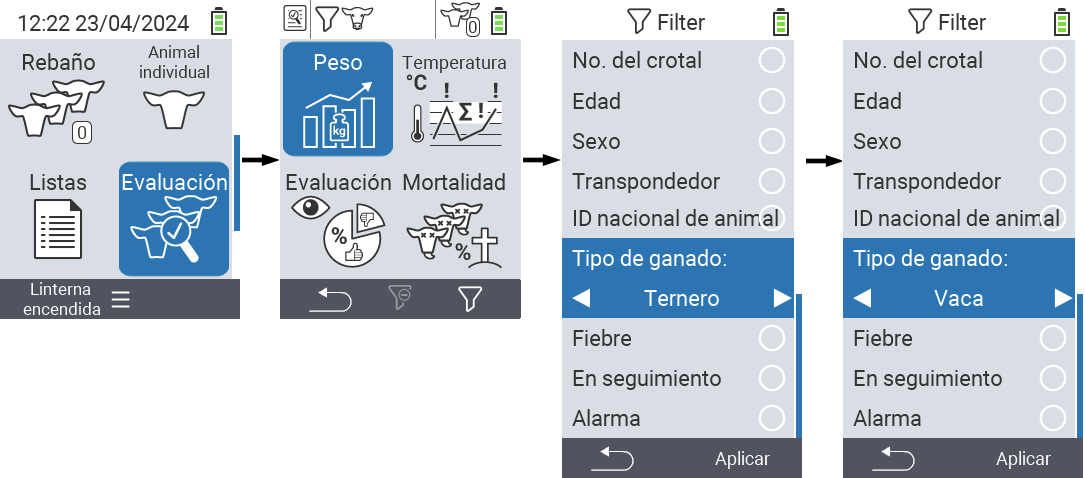
- Para los filtros
No. del crotalyEdadselecciona el criterio correspondiente y confirma conOK. Ahora se te mostrarán un límite inferior y superior. Navega hasta el límite deseado usando las teclas de flecha △ ▽ y confirma presionandoOKdos veces. Ahora puedes establecer el número deseado usando las teclas de flecha ◁ ▷ y las teclas de flecha △ ▽. Una vez que todos los ajustes sean correctos, presionaOKnuevamente para salir del modo de configuración y aplicar el(los) filtro(s) seleccionado(s) con la teclaF3Aplicar. Usando la teclaF1, puedes descartar tus cambios si lo deseas.
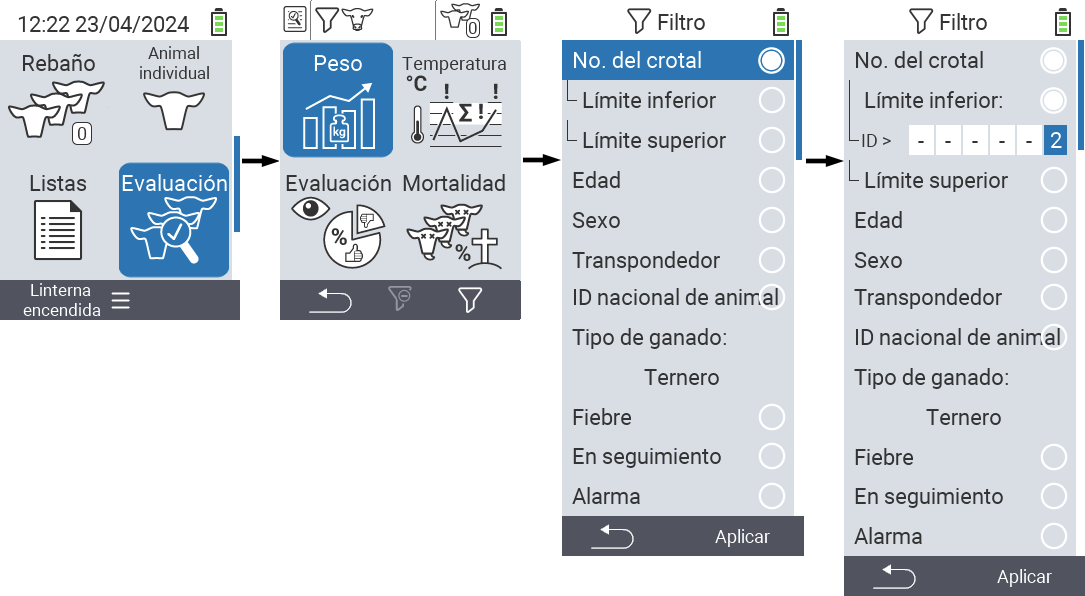
- Para los filtros
Fiebre,En seguimientoyAlarmahay una posibilidad de deshabilitar o habilitar su aplicación. Para hacer esto, selecciona el filtro correspondiente y confirma conOK. El filtro ahora está activo. Confirma de nuevo conOKpara desactivar el filtro.
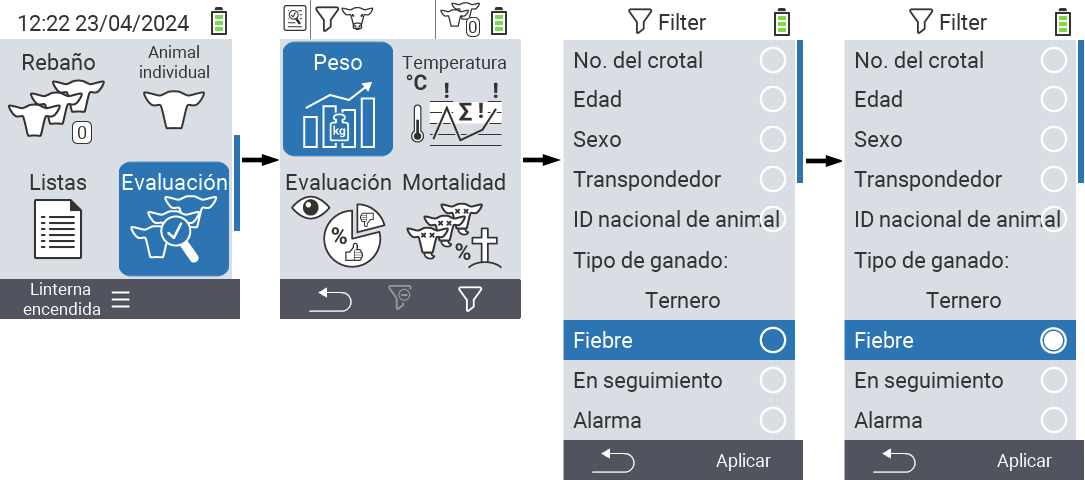
- Una vez que hayas configurado todos los filtros, usa la tecla
F3Aplicarpara poner en marcha los filtros definidos o presiona la teclaF1para descartar tus cambios en el(los) filtro(s).
10 - Realizar acciones sobre el animal
Acciones disponibles
Dependiendo del tipo de animal, puedes realizar hasta 16 acciones diferentes para un animal.

Consejo
Cada acción está identificada por un símbolo. Mueva el puntero del ratón sobre un símbolo en la gráfica de abajo y déjelo quieto por un momento. Aparecerá una descripción emergente, presentando información sobre la acción respectiva. Si hace clic en uno de los símbolos, será redirigido a una descripción de la acción correspondiente.Procedimiento general
Dentro del menú
Acciones puedes seleccionar el siguiente animal en cualquier momento sin tener que salir del ítem del menú Acciones. Para seleccionar el siguiente animal, proceda de la siguiente manera:
Seleccione el ítem del menú
Accionesen la pantalla principal de su dispositivo VitalControl y presione el botónOK.Escanee un animal usando el transpondedor o seleccione un animal de la lista. Confirme presionando
OKy seleccione un animal usando los botones de flecha △ ▽. Confirme conOK.Se abre un submenú en el que encontrará iconos para numerosas acciones de animales. Use los botones de flecha para seleccionar la acción deseada e inicie la acción presionando el botón
OK. Dependiendo de la acción seleccionada, aparecerán una o más pantallas o una ventana emergente.Si lo desea, ahora puede seleccionar y ejecutar otra acción para el animal actual.
Después de haber realizado la(s) acción(es) deseada(s) para el animal, regrese al paso 2 ‘Selección de animal’. Para hacer esto, presione el botón izquierdo
F1debajo del símboloVolveren la esquina inferior izquierda del pie de página.La ventana del paso dos se abrirá automáticamente de nuevo y puede seleccionar el siguiente animal o volver al menú principal presionando el botón
F1debajo del símboloVolver.
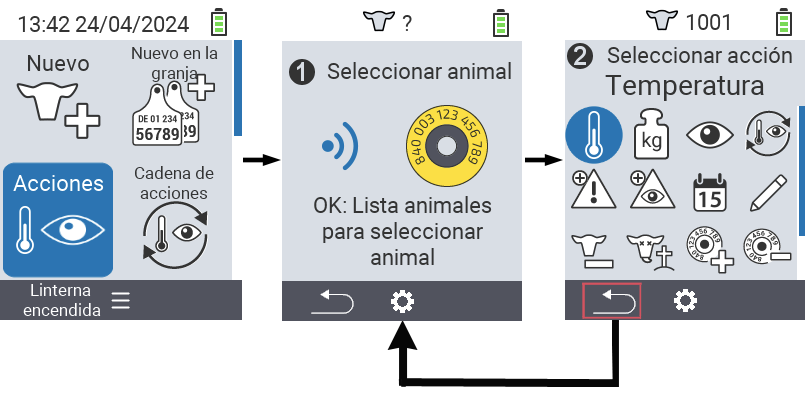
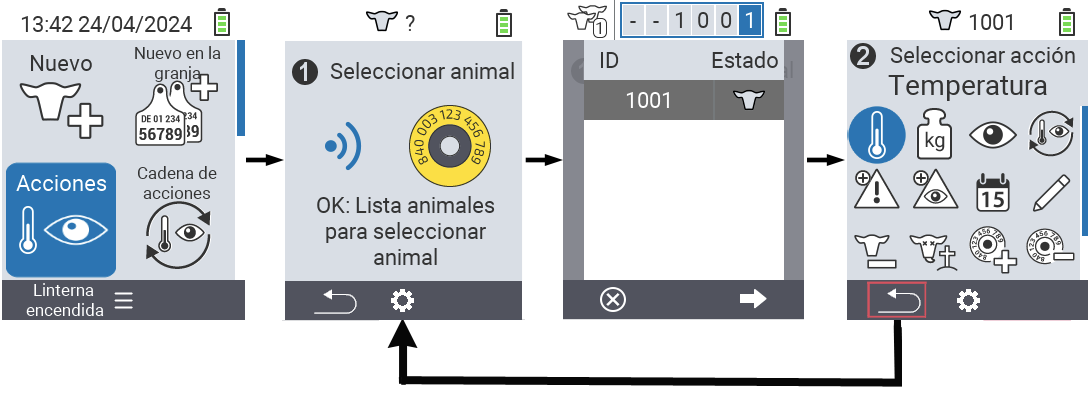
10.1 - Medir la temperatura
Medir la fiebre
Utiliza la acción de temperatura para medir la temperatura de tus animales. Inserta la punta del medidor rectalmente hasta la profundidad de medición especificada (para animales grandes toda la longitud hasta el abultamiento, para pequeños rumiantes aproximadamente 6 cm o 2/3 de la punta del medidor). El proceso de medición se ejecuta automáticamente. Tan pronto como el proceso de medición se complete, el dispositivo muestra la temperatura medida. La codificación por colores indica si la temperatura está en el rango verde, amarillo o rojo. Tienes varias opciones durante la campaña de Tomar la temperatura:
- Guardar el resultado para documentar la medición de manera específica al animal
- Poner al animal en la Lista de Observación. Esto te facilita verificar las repeticiones, ya que puedes convocar a estos animales usando la ’lista de observación’ y así encontrar más fácilmente a los animales conspicuos.
- Encender y apagar la Iluminación del Sitio de Medición
- La Repetición de la medición
- La Cancelación de la acción
Consejo
Si la temperatura está en el área amarilla (“elevada”) o roja (“fiebre”), VitalControl automáticamente pone al animal seleccionado en la lista de alarmas. Al correlacionar con otros datos, puedes monitorear continuamente la salud del animal individual.Pasos preliminares
En la pantalla principal de tu dispositivo VitalControl, selecciona el ítem del menú
Accionesy presiona el botónOK.Escanea un animal usando el transpondedor o selecciona un animal de la lista. Confirma con
OKy selecciona un animal con las teclas de flecha △ ▽. Confirma conOK.Se abre un submenú con las acciones del animal. La acción
Temperaturaestá automáticamente seleccionada. Confirma conOK.Ahora realice la medición. Tan pronto como se complete la medición, la temperatura se resalta en azul, verde, amarillo o rojo, dependiendo del umbral establecido.


Guardar resultado
Complete los pasos preliminares.
Use la tecla
F3o confirme con
OKpara guardar el resultado.
Añadir a la lista de seguimiento
Complete los pasos preliminares.
Presione el botón superior central
On/Off.
Se abre un menú emergente en el que puede seleccionar de los ítems del menú
Volver a medir,Añadir a la lista de seguimentooLinterna. Use las teclas de flecha △ ▽ para seleccionarAñadir a la lista de seguimentoy presione la tecla centralOKo la teclaF3OK.
Encender y apagar la iluminación del lugar de medición
Complete los pasos preliminares.
Presione el botón superior central
On/Off.
Se abre un menú emergente en el que puede seleccionar de los ítems del menú
Volver a medir,Añadir a la lista de seguimentooLinterna. Use las teclas de flecha △ ▽ para seleccionarLinternay presione la tecla centralOKo la teclaF3OK.
Repetir la medición
Complete los pasos preliminares.
Presiona el botón superior central
On/Off.
Se abre un menú emergente en el que puedes seleccionar entre los ítems del menú
Volver a medir,Añadir a la lista de seguimentooLinterna. Usa las teclas de flecha △ ▽ para seleccionarVolver a mediry presiona la tecla centralOKo la teclaF3OK.
Cancelar la acción
Completa los pasos preliminares.
Presiona la tecla
F1para cancelar la acción.

Consejo
Si esta acción no está disponible, ¡probablemente ha sido desactivada! Activa la acción en el menú de configuración de acciones. Alternativamente, restablecer todas las acciones hará que esta acción vuelva a aparecer.10.2 - Registrar peso
Registrar peso
Utiliza la acción
Pesaje para guardar el peso de tu animal individualmente. Para hacer esto, pesa tus animales o estima su peso e introduce este valor en el dispositivo VitalControl. Esto te permite verificar el desarrollo del peso de tus animales y evaluarlos individualmente.
Consejo
Si el peso promedio se desvía mucho en una dirección (demasiado alto/demasiado bajo), el valor del aumento diario debería ajustarse.En la pantalla principal de tu dispositivo VitalControl, selecciona el ítem del menú
Accionesy presiona el botónOK.Escanea un animal usando el transpondedor o selecciona un animal de la lista. Confirma con
OKy selecciona un animal con las teclas de flecha △ ▽. Confirma conOK.Se abre un submenú con las acciones del animal. Usa las teclas de flecha ◁ ▷ para seleccionar la acción
Pesajey confirma conOK.Se abre un menú con una especificación de peso. Aumenta o disminuye esto con las teclas de flecha △ ▽ y guarda el resultado con la tecla
F3o con la tecla
OK.


Consejo
Si esta acción no está disponible, ¡probablemente la acción ha sido desactivada! Activa la acción en el menú de configuración de acciones. Alternativamente, restablecer todas las acciones hará que esta acción vuelva a aparecer.10.3 - Evaluación
Califica tus animales
Al calificar el animal, documentas la condición del animal individual. La condición se determina visualmente y se registra con la ayuda del sistema de semáforo. En la evaluación básica, solo se registra la condición general. En la evaluación extendida registras la condición general, la ingesta de alimento, la consistencia de las heces y las enfermedades respiratorias. Puedes cambiar el modo de calificación directamente en la acción
Evaluación o puedes definirlo en los ajustes.
Consejo
Una evaluación amarilla o roja significa que VitalControl clasifica al animal como conspicuo y lo pone en la lista de alarmas.En la pantalla principal de tu dispositivo VitalControl, selecciona el ítem del menú
Accionesy presiona el botónOK.Escanea un animal usando el transpondedor o selecciona un animal de la lista. Confirma con
OKy selecciona un animal con las teclas de flecha △ ▽. Confirma conOK.Se abre un submenú con las acciones del animal. Usa las teclas de flecha ◁ ▷ para seleccionar la acción
Evaluacióny confirma conOK.Se abre el menú de calificación. Si deseas cambiar el modo de calificación, usa el botón
On/Offy las teclas de flecha ◁ ▷. Con la tecla
F1regresas al menú de evaluación.
Usa las teclas de flecha ◁ ▷ △ ▽ para seleccionar un estado y guárdalo con la tecla
F3o la tecla
OK.En modo avanzado, usa las teclas
F1yF3para cambiar entre los parámetros de calificación.
Consejo
Si no haces una selección usando las teclas de flecha ◁ ▷ pero guardas directamente usando la teclaF3 o OK, VitalControl guarda una evaluación neutral, representada por un color gris.Evaluación básica


Evaluación extendida


Consejo
Si esta acción no está disponible, ¡probablemente ha sido desactivada! Activa la acción en el menú de configuración de acciones. Alternativamente, restablecer todas las acciones hará que esta acción vuelva a aparecer.10.4 - Aplicar la cadena de acciones
10.5 - Alarma
Alerta
Con la acción Alarma puedes poner animales en la lista de alarma o quitarlos de ella. La lista de alarma te ayuda a encontrar animales conspicuos más rápidamente y fácilmente, facilitando tus chequeos rutinarios diarios. Para aplicar la acción Alarma, procede de la siguiente manera:
En la pantalla principal de tu dispositivo VitalControl, selecciona el ítem del menú
Accionesy presiona el botón
OK.Escanea un animal usando el transpondedor o selecciona un animal de la lista. Confirma con
OKy selecciona un animal con las teclas de flecha △ ▽. Confirma conOK.Se abre un submenú con las acciones para animales. Usa las teclas de flecha ◁ ▷ △ ▽ para seleccionar la acción
Alarmay confirma conOK.Aparece una notificación de que el animal fue añadido exitosamente a la lista de alarma y el display para el animal en el encabezado cambia. El símbolo
indica que este animal está en la lista de alarma.
Puedes quitar el animal de la lista de alarma aplicando nuevamente la acción
Alarma. Si añades o quitas el animal de la lista de alarma usando la acciónAlarmase indica con un pequeño signo + o -.


Consejo
Si esta acción no está disponible, ¡probablemente ha sido desactivada! Activa la acción en el menú de configuración de acciones. Alternativamente, restablecer todas las acciones hará que esta acción vuelva a aparecer.10.6 - En seguimiento
En seguimiento
Con la acción En seguimiento colocas animales en la lista de vigilancia o los retiras de ella. La lista de vigilancia te ayuda a encontrar animales conspicuos más rápidamente y fácilmente, facilitando tus chequeos rutinarios diarios. Para aplicar la acción En seguimiento, procede de la siguiente manera:
En la pantalla principal de tu dispositivo VitalControl, selecciona el ítem del menú
Accionesy presiona el botónOK.Escanea un animal usando el transpondedor o selecciona un animal de la lista. Confirma con
OKy selecciona un animal con las teclas de flecha △ ▽. Confirma conOK.Se abre un submenú con las acciones para animales. Usa las teclas de flecha ◁ ▷ △ ▽ para seleccionar la acción
En seguimientoy confirma conOK.Aparece una notificación de que el animal fue añadido exitosamente a la lista de vigilancia.
Puedes retirar el animal de la lista de vigilancia aplicando la acción
En seguimientonuevamente. Si agregas o retiras el animal de la lista de vigilancia usando la acciónEn seguimientose indica con un pequeño signo ⊕ o ⊖.


Consejo
Si esta acción no está disponible, ¡probablemente ha sido desactivada! Activa la acción en el menú de configuración de acciones. Alternativamente, restablecer todas las acciones hará que esta acción vuelva a aparecer.10.7 - Historial del animales
Historial del animales
El Historial del animales te proporciona una visión general de los datos registrados hasta ahora y el desarrollo del animal seleccionado. Tienes la libertad de elegir la información que se muestra. También puedes elegir si el historial debe mostrarse en forma de tabla o como un diagrama. El Historial del animales te ayuda a ver si y cuándo estos animales fueron notorios la última vez. También ayuda a crear transparencia si varias personas realizan la inspección del animal.
Para ver el historial del animal, procede de la siguiente manera:
En la pantalla principal de tu dispositivo VitalControl, selecciona el ítem de menú
Accionesy presiona el botónOK.Escanea un animal usando el transpondedor o selecciona un animal de la lista. Confirma con
OKy selecciona un animal con las teclas de flecha △ ▽. Confirma conOK.Se abre un submenú con las acciones del animal. Usa las teclas de flecha ◁ ▷ △ ▽ para seleccionar la acción
Historial del animaly confirma conOK.Ahora se muestra la información que se configuró por última vez. Usa la tecla
F3para abrir el menú de selección de las páginas de información.
Usa las teclas de flecha △ ▽ para seleccionar la página de información deseada. Confirma con la tecla
F3o con la teclaOK.Se te presentará la página de información seleccionada.
Usa el botón central
On/Offpara alternar entre la vista de lista
y la vista de gráfico
.


Consejo
Si esta acción no está disponible, ¡probablemente ha sido desactivada! Activa la acción en el menú de configuración de acciones. Alternativamente, restablecer todas las acciones hará que esta acción vuelva a aparecer.10.8 - Editar datos del animal
Editar datos del animal
La acción
Editar te permite cambiar los datos del animal seleccionado directamente. Esta función facilita la corrección de los datos del animal si, por ejemplo, durante la inspección del animal se observa que el género se ha guardado incorrectamente. Puedes cambiar los siguientes datos:
- Tipo de ganado
- Sexo
- Peso al nacer
- Raza
- Desarrollo de peso
- ID nacional de animal
- ID
- Ternero simple/múltiples
- Fecha de nacimiento
- Facilidad de parto
Para cambiar los datos del animal, procede de la siguiente manera:
En la pantalla principal de tu dispositivo VitalControl, selecciona el ítem del menú
Accionesy presiona el botónOK.Escanea un animal usando el transpondedor o selecciona un animal de la lista. Confirma con
OKy selecciona un animal con las teclas de flecha △ ▽. Confirma conOK.Se abre un submenú con las acciones del animal. Usa las teclas de flecha ◁ ▷ △ ▽ para seleccionar la acción
Editary confirma conOK.Se abre una lista con los datos del animal. Usa las teclas de flecha △ ▽ para seleccionar la opción de cambio deseada.
Para los datos
Tipo de ganado,Sexo,Peso al nacer,Raza,Desarrollo de peso,Ternero simple/múltipleyFacilidad de partousa las teclas de flecha ◁ ▷ para realizar el cambio deseado.Para los datos
IDyFecha de nacimientoselecciónalos con las teclas de flecha △ ▽ y confirma conOK. Usa las teclas de flecha △ ▽ para seleccionar el número correspondiente y las teclas de flecha ◁ ▷ para navegar dentro de los campos numéricos.Guarda el cambio con la tecla
F3.


Sugerencia
Si esta acción no está disponible, probablemente la acción haya sido desactivada. ¡Activa la acción en el menú de configuración de acciones! Alternativamente, restablecer todas las acciones hará que esa acción vuelva a aparecer.10.9 - Anular registro a un animal
Advertencia
¡Tan pronto como elimines el registro de datos del animal, este ya no estará disponible para fines de evaluación! Si das de baja a un animal, pero luego quieres, por ejemplo, evaluar nuevamente el desarrollo del animal, debes conservar el registro de datos del animal.Anular registro
La acción Anular registro te permite Anular registro a un animal tan pronto como se traslade. Para Anular registro a un animal, procede de la siguiente manera:
En la pantalla principal de tu dispositivo VitalControl, selecciona el ítem del menú
Accionesy presiona el botónOK.Escanea un animal usando el transpondedor o selecciona un animal de la lista. Confirma con
OKy selecciona un animal con las teclas de flecha △ ▽. Confirma conOK.Se abre un submenú con las acciones del animal. Usa las teclas de flecha ◁ ▷ △ ▽ para seleccionar la acción
Anular registroy confirma conOK.Se abre otro submenú en el que puedes guardar varios ajustes. Usa las teclas de flecha △ ▽ para seleccionar la opción de ajuste deseada. Usa las teclas de flecha ◁ ▷ para seleccionar el ajuste deseado.
Usa la tecla
F3Anular registropara Anular registro al animal con los ajustes especificados.


Consejo
Si esta acción no está disponible, probablemente haya sido desactivada. Activa la acción en el menú de configuración de acciones. Alternativamente, restablecer todas las acciones hará que esta acción vuelva a aparecer.10.10 - Vincular transpondedor
Advertencia
¡Esta acción no está habilitada por defecto! Actívala como se describe en configuración de acciones.Vincular transpondedor
Con esta acción puedes asignar un transpondedor a un animal que aún no ha sido asignado un transpondedor.
En la pantalla principal de tu dispositivo VitalControl, selecciona el ítem del menú
Accionesy presiona el botónOK.Selecciona el animal deseado de la lista. Para hacerlo, confirma con
OKy selecciona la ID del animal usando las teclas de flecha △ ▽. Confirma conOK.Se abre un submenú con las acciones del animal. Usa las teclas de flecha ◁ ▷ △ ▽ para seleccionar la acción
Vincular transpondedory confirma conOK.Ahora escanea el transpondedor que quieres asignar al animal.
El transpondedor fue asignado exitosamente al animal.


10.11 - Desvincular transpondedor
Advertencia
¡Esta acción no está habilitada por defecto! Actívala como se describe en configuración de acciones.Desvincular transpondedor
Con esta acción puedes desvincular un transpondedor que ya ha sido asignado a un animal de este animal.
En la pantalla principal de tu dispositivo VitalControl, selecciona el elemento del menú
Accionesy presiona el botónOK.Escanea el animal con el transpondedor deseado o selecciona el animal con el transpondedor de la lista. Para hacerlo, confirma con
OKy selecciona la ID del animal usando las teclas de flecha △ ▽. Confirma conOK.Se abre un submenú con las acciones del animal. Usa las teclas de flecha ◁ ▷ △ ▽ para seleccionar la acción
Unlink transpondery confirma conOK.El transpondedor se desvinculó exitosamente del animal.


10.12 - Pérdida de animal
Pérdida de animal
La acción Pérdida del animal te permite registrar una pérdida de animal. Para registrar una pérdida de animal, procede de la siguiente manera:
En la pantalla principal de tu dispositivo VitalControl, selecciona el ítem del menú
Accionesy presiona el botónOK.Escanea un animal usando el transpondedor o selecciona un animal de la lista. Confirma con
OKy selecciona un animal con las teclas de flecha △ ▽. Confirma conOK.Se abre un submenú con las acciones del animal. Usa las teclas de flecha ◁ ▷ △ ▽ para seleccionar la acción
Pérdida del animaly confirma conOK.Se abre otro submenú en el que puedes guardar varios ajustes. Usa las teclas de flecha △ ▽ para seleccionar la opción de ajuste deseada. Usa las teclas de flecha ◁ ▷ para seleccionar el ajuste deseado.
Usa la tecla
F3para dar de baja al animal con los ajustes especificados.


Consejo
Si esta acción no está disponible, ¡probablemente ha sido desactivada! Activa la acción en el menú de ajustes de acciones. Alternativamente, restablecer todas las acciones hará que esta acción vuelva a aparecer.10.13 - Parto
Consejo
Esta función solo se muestra para vacas, pero no para terneros ni corderos. Si no necesita esta función, puede desactivarla en el menú de configuración de acciones.Registrar un parto
Tan pronto como haya ingresado al menú de acciones, seleccione el ítem del menú
Parto y confirme con OK. Proceda como se describe en las instrucciones Registro de un parto.

10.14 - Secar
Secar
Consejo
Dependiendo del estado inicial de la vaca, puedes secar al animal y añadirlo a la lista de secado, o puedes marcar al animal como una ordeñadora fresca y así añadirla a la lista de ordeñadoras frescas. La distinción entre las funciones se aclara mediante un símbolo de más o un símbolo de menos.Secar una vaca
En la pantalla principal de tu dispositivo VitalControl, selecciona el ítem del menú
Accionesy presiona el botónOK.Escanea el transpondedor del animal sin la ID nacional del animal o selecciona el animal de la lista. Para hacer esto, confirma con
OKy selecciona la ID del animal usando las teclas de flecha △ ▽. Confirma conOK.Se abre un submenú con las acciones del animal. Usa las teclas de flecha ◁ ▷ △ ▽ para seleccionar la acción
Secary confirma conOK.El animal fue marcado exitosamente como seco.


Marcar como lactada
En la pantalla principal de tu dispositivo VitalControl, selecciona el ítem del menú
Accionesy presiona el botónOK.Escanea el transpondedor del animal sin la ID nacional del animal o selecciona el animal de la lista. Para hacer esto, confirma con
OKy selecciona la ID del animal usando las teclas de flecha △ ▽. Confirma conOK.Se abre un submenú con las acciones del animal. Utiliza las teclas de flecha ◁ ▷ △ ▽ para seleccionar la acción
Secary confirma conOK.El animal fue marcado exitosamente como lactado.


Consejo
Si esta acción no está disponible, ¡probablemente ha sido desactivada! Activa la acción en el menú de configuración de acciones. Alternativamente, restablecer todas las acciones hará que esta acción vuelva a aparecer.10.15 - Vincular ID de animal
Advertencia
¡Esta acción no está habilitada por defecto! Actívala como se describe en configuración de acciones.Vincular ID del animal
Para asignar un ID nacional de animal a un animal que no tiene un ID nacional de animal, procede de la siguiente manera:
En la pantalla principal de tu dispositivo VitalControl, selecciona el elemento del menú
Accionesy presiona el botónOK.Escanea el transpondedor del animal sin el ID nacional de animal o selecciona el animal de la lista. Para hacerlo, confirma con
OKy selecciona el ID del animal usando las teclas de flecha △ ▽. Confirma conOK.Se abre un submenú con las acciones del animal. Usa las teclas de flecha ◁ ▷ △ ▽ para seleccionar la acción
Vincular ID del animaly confirma conOK.Se abre otro submenú con todas las opciones de configuración para los datos del animal. La opción de configuración
ID nacional de animalestá seleccionada automáticamente. Confirma conOK.Usa las teclas de flecha ◁ ▷ △ ▽ para establecer el ID nacional de animal. Confirma de nuevo con
OK.Guarda la configuración y regresa al menú principal
Accionesusando la teclaF3.


Vincular ID de animal con escaneo de etiqueta electrónica para oreja
Para asignar un ID nacional de animal a un animal que tiene una etiqueta electrónica para oreja, proceda de la siguiente manera:
En la pantalla principal de su dispositivo VitalControl, seleccione el ítem del menú
Accionesy presione el botónOK.Escanee el transpondedor del animal sin el ID nacional de animal o seleccione el animal de la lista. Para hacer esto, confirme con
OKy seleccione el ID del animal usando las teclas de flecha △ ▽. Confirme conOK.Se abre un submenú con las acciones del animal. Use las teclas de flecha ◁ ▷ △ ▽ para seleccionar la acción
Vincular ID del animaly confirme conOK.Ahora escanee la etiqueta electrónica para oreja.
El animal ha sido asignado exitosamente un ID nacional de animal.


10.16 - Configuración de acciones
Elementos del menú
En este menú de configuración determinas qué acciones se te muestran dentro del menú
Acciones.
En la pantalla principal de tu dispositivo VitalControl, selecciona el elemento del menú
Accionesy presiona el botónOK.Usa el botón
On/Offdirectamente o escanea un animal previamente.
Se abre un submenú. Usa las teclas de flecha △ ▽ para seleccionar el elemento del menú
Opciones de menúy confirma conOK.Se abre otro submenú con todas las acciones que puedes mostrar. Selecciona la acción deseada usando las teclas de flecha △ ▽ y confirma con
OK. La acción ahora se mostrará o dejará de mostrarse, dependiendo de su estado inicial. Un círculo amarillo marca las acciones que se muestran, un círculo gris marca las acciones que no se muestran.Si deseas
Restablecer orden, selecciona el elemento del menú correspondiente usando las teclas de flecha y confirma conOK.Guarda la configuración y usa la tecla
F1para regresar al menú
Acciones.
Cadena de acciones
En este menú de configuración estableces la
Cadena de acciones.
En la pantalla principal de tu dispositivo VitalControl, selecciona el elemento del menú
Accionesy presiona el botónOK.Utiliza el botón
On/Offdirectamente o escanea un animal previamente.
Se abre un submenú. Usa las teclas de flecha △ ▽ para seleccionar el ítem del menú
Cadena de accionesy confirma conOK.Puedes encontrar más instrucciones aquí.

11 - Dispositivo
Consejo
Si haces clic en un elemento del menú, serás redirigido a una descripción de la función respectiva.
11.1 - Gestión de datos
Consejo
Si haces clic en un elemento del menú, serás redirigido a una descripción de la función respectiva.
11.1.1 - Respaldo de datos

11.1.1.1 - Crear respaldo
11.1.1.2 - Restaurar copia de seguridad
11.1.2 - Datos de animales

11.1.2.1 - Desregistrar animales
Desregistrar animales
Desregistrar animales de tu VitalControl que hayan superado un límite de edad o a los que no se les haya asignado un transpondedor. Procede de la siguiente manera:
En la pantalla principal de tu dispositivo VitalControl, abre el menú
Dispositivo.Se abre un submenú. Usa los botones de flecha △ ▽ para navegar hasta el ítem
Gestión de datosy confirma conOK.Se abre otro submenú. Usa los botones de flecha △ ▽ para navegar hasta el ítem
Datos animalesy confirma conOK.Se abre otro submenú. Usa los botones de flecha △ ▽ para navegar hasta el ítem
Desregistrar animales.Usa los botones de flecha ◁ ▷ para seleccionar si deseas dar de baja a los animales
Mayor de {1} díasoNingún transpondedor asignado.. El ítem “Cantidad” te muestra cuántos animales serán dados de baja. Confirma tu selección conOK.Confirma el pop-up de seguridad con el botón
F3.Los animales fueron dados de baja con éxito.

11.1.2.2 - Exportar datos de animales
11.1.3 - Restablecimiento de fábrica
11.2 - Información
Consejo
Si haces clic en un elemento del menú, serás redirigido a una descripción de la función respectiva.
11.2.1 - Número de serie
Obtener número de serie
Para recuperar el número de serie de su dispositivo, proceda de la siguiente manera:
En la pantalla principal de su dispositivo VitalControl, seleccione el elemento del menú
Dispositivoy presione el botónOK.Se abre un submenú con varios elementos de menú. Seleccione
Infoy confirme conOK.Se abre otro submenú. Seleccione
Número serialy confirme conOK.Ahora se mostrará el número de serie.

11.2.2 - Software
11.2.3 - Información del hardware
Obtener información del hardware
Para recuperar la información del hardware de tu dispositivo, procede de la siguiente manera:
En la pantalla principal de tu dispositivo VitalControl, selecciona el ítem del menú
Dispositivoy presiona el botónOK.Se abre un submenú con varios ítems de menú. Selecciona
Infoy confirma conOK.Se abre otro submenú. Selecciona
Hardwarey confirma conOK.Ahora se mostrará la información del hardware.

11.2.4 - Menú "Acerca de"
Consultar menú “Acerca de”
Para recuperar la información del hardware de su dispositivo, proceda de la siguiente manera:
En la pantalla principal de su dispositivo VitalControl, seleccione el elemento del menú
Dispositivoy presione el botónOK.Se abre un submenú con varios elementos. Seleccione
Infoy confirme conOK.Se abre otro submenú. Seleccione
Sobrey confirme conOK.Ahora se mostrará la información del proveedor.

11.3 - Servicio
Consejo
Si haces clic en un elemento del menú, serás redirigido a una descripción de la función respectiva.
11.3.1 - Verificar los controladores del dispositivo
11.3.2 - Actualiza tu firmware
11.3.3 - Prueba de alcance
11.4 - Medición de temperatura
Prueba la medición de temperatura
Aquí puedes probar la medición de temperatura de tu dispositivo sin guardar la medición para un animal. Para realizar la prueba, procede de la siguiente manera:
En la pantalla principal de tu dispositivo VitalControl, selecciona el elemento del menú
Dispositivoy presiona el botónOK.Se abre un submenú con varios elementos de menú. Selecciona
Mediciones temperaturay confirma conOK.Ahora realiza la medición.

11.5 - Encender o apagar la linterna
Activar y desactivar la luz
Aquí puedes activar o desactivar la luz en tu dispositivo VitalControl. Si activas la luz, permanecerá encendida de forma continua.
En la pantalla principal de tu dispositivo VitalControl, selecciona el ítem del menú
Dispositivoy presiona el botónOK.Se abre un submenú con varios ítems de menú. Selecciona
Linternay confirma conOKo usa la teclaF3(Encender).La luz ahora está activada. Esta configuración está simbolizada por un círculo amarillo. Confirma de nuevo con
OKo usa la teclaF3(Apagar) para desactivar la luz.
12 - Listas
Consejo
Si haces clic en un elemento del menú, serás redirigido a una descripción de la función respectiva.
12.1 - Lista de alarmas
Lista de alarmas
En la lista de alarmas encontrarás todos los animales que hayas añadido manualmente a la lista o todos los animales que estaban en el rango amarillo o rojo cuando se midió la temperatura. La lista te ayuda a mantener una visión general de todos los animales destacados. Además, para cada animal en la lista, puedes hacer lo siguiente:
- Menú acciones
- Datos del animal
- Medir temperatura
- Evaluar animal
- Restablecer alarma
- Alternar estado de seguimiento
- Buscar animal
- Fijar filtro
La lista de alarmas está estructurada de la siguiente manera:

| Símbolo | Descripción |
|---|---|
 | Muestra cuántos animales hay en la lista |
 | Muestra si el animal seleccionado es un ternero o una vaca. El termómetro clínico muestra si el animal estaba en la zona amarilla o roja en la última medición. La ID del animal se muestra debajo del símbolo. |
 | La última evaluación registrada se muestra debajo del símbolo con los colores del sistema de semáforo |
| | La última medición de fiebre registrada se muestra debajo del símbolo con los colores del sistema de semáforo |
| | La marca circular debajo del símbolo indica que el animal está en la lista de vigilancia |
Pasos preliminares
Selecciona el ítem de menú
Listasen la pantalla principal de tu dispositivo VitalControl y presiona el botónOK.Se abre un submenú en el que se muestran varios iconos de listas. Resalta el icono
Alarmay confirma conOK.La lista de alarmas ahora está abierta.

Menú acciones
Completa los pasos preliminares.
Usa la tecla
F3para invocar un menú emergente que lista las posibles acciones al presionar la tecla
OK. Usa las teclas de flecha △ ▽ para resaltar la acciónMenú accionesy selecciona la acción presionando la tecla centralOKo la teclaF3OK.Dentro de la lista de alarmas, usa las teclas de flecha △ ▽ para seleccionar el animal deseado y confirma con
OK. Alternativamente, puedes buscar un animal. Usa el botónOn/Offy usa las teclas de flecha ◁ ▷ △ ▽ para seleccionar los dígitos deseados. Finalmente confirma con
OK.El menú
Accionesse abrirá automáticamente. El manejo de las acciones se puede encontrar aquí.
Datos del animal
Completa los pasos preliminares.
Usa la tecla
F3para invocar un menú emergente que lista las posibles acciones al presionar la tecla
OK. Usa las teclas de flecha △ ▽ para resaltar la acciónDatos animalesy selecciona la acción presionando la tecla centralOKo la teclaF3OK.Dentro de la lista de alarmas, usa las teclas de flecha △ ▽ para seleccionar el animal deseado y confirma con
OK. Alternativamente, puedes buscar un animal. Usa el botónOn/Offy usa las teclas de flecha ◁ ▷ △ ▽ para seleccionar los dígitos deseados. Finalmente confirma con
OK.Los datos del animal ahora se mostrarán.

Medir temperatura
Completa los pasos preliminares.
Usa la tecla
F3para invocar un menú emergente que lista las posibles acciones al presionar la tecla
OK. Usa las teclas de flecha △ ▽ para resaltar la acciónMedir temperaturay selecciona la acción presionando la tecla centralOKo la teclaF3OK.Dentro de la lista de alarmas, usa las teclas de flecha △ ▽ para seleccionar el animal deseado y confirma con
OK. Alternativamente, puedes buscar un animal. Usa el botónOn/Offy usa las teclas de flecha ◁ ▷ △ ▽ para seleccionar los dígitos deseados. Finalmente confirma con
OK.La función Medir temperatura ahora se inicia automáticamente.

Evaluar animal
Completa los pasos preliminares.
Usa la tecla
F3para invocar un menú emergente que lista las posibles acciones al presionar la tecla
OK. Usa las teclas de flecha △ ▽ para resaltar la acciónEvaluar animaly selecciona la acción presionando la tecla centralOKo la teclaF3OK.Dentro de la lista de alarmas, usa las teclas de flecha △ ▽ para seleccionar el animal deseado y confirma con
OK. Alternativamente, puedes buscar un animal. Usa el botónOn/Offy usa las teclas de flecha ◁ ▷ △ ▽ para seleccionar los dígitos deseados. Finalmente confirma con
OK.La función Evaluar animal ahora se inicia automáticamente.

Restablecer alarma
Completa los pasos preliminares.
Usa la tecla
F3para invocar un menú emergente que lista las posibles acciones al presionar la tecla
OK. Usa las teclas de flecha △ ▽ para resaltar la acciónRestablecer alarmay selecciona la acción presionando la tecla centralOKo la teclaF3OK.Dentro de la lista de alarmas, usa las teclas de flecha △ ▽ para seleccionar el animal deseado y confirma con
OK. Alternativamente, puedes buscar un animal. Usa el botónOn/Offy utiliza las teclas de flecha ◁ ▷ △ ▽ para seleccionar los dígitos deseados. Finalmente confirma con
OK.El animal ahora se elimina de la lista de alarmas.

Cambiar estado de seguimiento
Completa los pasos preliminares.
Usa la tecla
F3para invocar un menú emergente que lista las posibles acciones al presionar la tecla
OK. Usa las teclas de flecha △ ▽ para resaltar la acciónCambiar estado de seguimientoy selecciona la acción presionando la tecla centralOKo la teclaF3OK.Dentro de la lista de alarmas, usa las teclas de flecha △ ▽ para seleccionar el animal deseado y confirma con
OK. Alternativamente, puedes buscar un animal. Usa el botónOn/Offy utiliza las teclas de flecha ◁ ▷ △ ▽ para seleccionar los dígitos deseados. Finalmente confirma con
OK.El animal ahora se añade o se elimina de la lista de vigilancia dependiendo de su estado inicial.

Buscar animal
Completa los pasos preliminares.
Usa la tecla
F3para invocar un menú emergente que lista varias opciones. Usa las teclas de flecha △ ▽ para resaltar la función
Buscar animale invoca la función de búsqueda presionando la tecla centralOKo la teclaF3OK.Usa las teclas de flecha △ ▽ ◁ ▷ para seleccionar el ID del animal deseado. Alternativamente, puedes buscar un animal. Usa el botón
On/Offy utiliza las teclas de flecha ◁ ▷ △ ▽ para seleccionar los dígitos deseados. Finalmente confirma con
OK.

Fijar filtro
Completa los pasos preliminares.
Usa la tecla
F3para invocar un menú emergente que lista varias opciones. Usa las teclas de flecha △ ▽ para resaltar la función
Fijar filtroe invoca la función de filtro presionando la tecla centralOKo la teclaF3OK.Establece el filtro deseado. Puedes encontrar cómo usar el filtro aquí.

12.2 - En lista de vigilancia
En lista de vigilancia
En la lista de vigilancia encontrarás todos los animales que has añadido manualmente a la lista. La lista te ayuda a mantener una visión general de los animales que has calificado como conspicuos. Además, para cada animal en la lista, puedes realizar las siguientes acciones:
- Menú acciones
- Datos del animal
- Medir temperatura
- Evaluar animal
- Quitar de la lista de seguimiento
- Cambiar estado alarma
- Buscar animal
- Fijar filtro
Consejo
Algunas acciones se llevan a cabo de la misma manera que en la Lista de alarmas. Estas no se explican aquí. Realiza los pasos preliminares y usa el enlace de la acción respectiva para llegar a las instrucciones.La lista de alarmas está estructurada de la siguiente manera:

| Símbolo | Descripción |
|---|---|
 | Muestra cuántos animales están en la lista |
 | Muestra si el animal seleccionado es un ternero o una vaca |
 | La última calificación registrada se muestra debajo del símbolo con los colores del sistema de semáforo |
| | La última medición de fiebre registrada se muestra debajo del símbolo con los colores del sistema de semáforo |
| | Una marca circular debajo del símbolo indica que el animal está en la lista de alarmas |
Pasos Preliminares
Seleccione el elemento del menú
Listasen la pantalla principal de su dispositivo VitalControl y presione el botónOK.Se abre un submenú en el que se muestran varias listas. Seleccione la lista
En seguimiento. Confirme conOK.La lista
En seguimientoahora está abierta.
Quitar de la lista de seguimiento
Complete los pasos preliminares.
Utilice la tecla
F3para invocar un menú emergente que lista las posibles acciones al presionar la tecla
OK. Use las teclas de flecha △ ▽ para resaltar la acciónQuitar de la lista de seguimientoy seleccione esta opción presionando el botón centralOKo la teclaF3OK.Dentro de la lista en vigilancia, use las teclas de flecha △ ▽ para seleccionar el animal deseado y confirme con
OK. Alternativamente, puede buscar un animal. Use el botónOn/Offy use las teclas de flecha ◁ ▷ △ ▽ para seleccionar los dígitos deseados. Finalmente confirme con
OK.El animal ahora se ha eliminado de la lista de vigilancia.

Cambiar estado alarma
Complete los pasos preliminares.
Utilice la tecla
F3para invocar un menú emergente que lista las posibles acciones al presionar la tecla
OK. Use las teclas de flecha △ ▽ para resaltar la acciónCambiar estado alarmay seleccione esta opción presionando el botón centralOKo la teclaF3OK.Dentro de la lista en vigilancia, use las teclas de flecha △ ▽ para seleccionar el animal deseado y confirme con
OK. Alternativamente, puede buscar un animal. Use el botónOn/Offy use las teclas de flecha ◁ ▷ △ ▽ para seleccionar los dígitos deseados. Finalmente confirme con
OK.El animal ahora se añade o se elimina de la lista de alarmas dependiendo de su estado inicial.

12.3 - Lista de acciones
Lista de acciones
Dentro de la lista de acciones puedes ver los animales para los cuales no se ha tomado ninguna acción durante seis horas. También están disponibles las siguientes opciones de configuración:
- Medir temperatura
- Evaluar animal
- Pesaje de animal
- Cadena de acciones
- Vincular transpondedor
- Ocultar después de la acción
- Buscar animal
- Fijar filtro
Consejo
Algunas acciones se deben realizar de la misma manera que en la lista de alarmas. Estas no se explican aquí. Realiza los pasos preliminares y usa el enlace de la acción respectiva para llegar a las instrucciones.Pasos preliminares
Selecciona el elemento del menú
Listasen la pantalla principal de tu dispositivo VitalControl y presiona el botónOK.Se abre un submenú en el que se muestran varios iconos de listas. Destaca el icono
Lista de accióny confirma conOK.La lista de acciones ahora está abierta.

Pesaje de animal
Completa los pasos preliminares.
Usa la tecla
F3para invocar un menú emergente que lista las posibles acciones al presionar la tecla
OK. Usa las teclas de flecha △ ▽ para destacar la acciónPesaje de animaly selecciona esta opción presionando el botón centralOKo la teclaF3OK.Dentro de la lista de acciones, usa las teclas de flecha △ ▽ para seleccionar el animal deseado y confirma con
OK. Alternativamente, puedes buscar un animal. Usa el botónOn/Offy usa las teclas de flecha ◁ ▷ △ ▽ para seleccionar los dígitos deseados. Finalmente confirma con
OK.El menú pesaje de animal se abrirá automáticamente.

Cadena de acciones
Completa los pasos preliminares.
Usa la tecla
F3para invocar un menú emergente que lista las posibles acciones al presionar la tecla
OK. Usa las teclas de flecha △ ▽ para resaltar la acciónCadena de accionesy selecciona esta opción presionando el botón centralOKo la teclaF3OK.Dentro de la lista de acciones, usa las teclas de flecha △ ▽ para seleccionar el animal deseado y confirma con
OK. Alternativamente, puedes buscar un animal. Usa el botónOn/Offy usa las teclas de flecha ◁ ▷ △ ▽ para seleccionar los dígitos deseados. Finalmente confirma con
OK.La función cadena de acciones se abrirá automáticamente.

Vincular transpondedor
Esta función se utiliza para añadir un transpondedor al registro de datos de animales que aún no tienen asignado un transpondedor.
Completa los pasos preliminares.
Usa la tecla
F3para invocar un menú emergente que lista las posibles acciones al presionar la tecla
OK. Usa las teclas de flecha △ ▽ para resaltar la acciónVincular transpondedory selecciona esta opción presionando el botón centralOKo la teclaF3OK.Dentro de la lista de acciones, usa las teclas de flecha △ ▽ para seleccionar el animal deseado y confirma con
OK. Alternativamente, puedes buscar un animal. Usa el botónOn/Offy usa las teclas de flecha ◁ ▷ △ ▽ para seleccionar los dígitos deseados. Finalmente confirma con
OK.Ahora escanea el transpondedor del animal correspondiente.

Ocultar después de la acción
Si esta función está activada, los animales para los cuales se ha realizado una acción serán ocultados de la lista de acciones. Si esta función está desactivada, los animales procesados permanecerán visibles en la lista.
Completa los pasos preliminares.
Usa la tecla
F3para invocar un menú emergente que lista varias opciones. Usa las teclas de flecha △ ▽ para resaltar la opción
Ocultar después de la accióny activa o desactiva esta opción presionando el botón centralOKo la teclaF3OK.La función
Ocultar después de la acciónahora está habilitada/deshabilitada. La activación se indica mediante una marca de verificación dentro del cuadro.
12.4 - Lista de vacas recién paridas
Lista de vacas recién paridas
Explicación
Al manejar vacas recién paridas, se considera una rutina de mejores prácticas revisar a los animales diariamente durante varios días después del parto. La lista de vacas recién paridas facilita este control, especialmente en términos de registro de temperatura. Para cada animal, se muestra un gráfico de columnas durante todos los días del período de control, cada día del período de control está representado por una barra vertical. Dependiendo del color de la barra (verde, amarillo o rojo), puedes ver si se midió una temperatura normal, elevada o críticamente elevada ese día para el animal respectivo.Las vacas se incluyen en la lista de vacas recién paridas inmediatamente después de que se haya registrado su parto. Permanecen en esa lista durante un cierto período de tiempo, la duración de este período (en días) se puede ajustar en los ajustes). Las siguientes acciones están disponibles para esta lista:
- Menú acciones
- Datos del animal
- Medir temperatura
- Cambiar estado alarma
- Cambiar estado de seguimiento
- Ocultar vacas medidas
- Buscar animal
- Fijar filtro
Consejo
Algunas acciones se llevan a cabo de la misma manera que en la lista de alarmas. Estas no se explican aquí. Realiza los pasos preliminares y usa el enlace de la acción respectiva para obtener las instrucciones.Pasos preliminares
Selecciona el elemento del menú
Listasen la pantalla principal de tu dispositivo VitalControl y presiona el botónOK.Se abre un submenú en el que se muestran varias listas. Selecciona la lista de
Vacas frescas. Confirma con
OK.La lista de vacas frescas está ahora abierta.

Cambiar estado alarma
Completa los pasos preliminares.
Usa la tecla
F3para invocar un menú emergente que lista las acciones posibles al presionar la tecla
OK. Usa las teclas de flecha △ ▽ para resaltar la acciónCambiar estado alarmay selecciona esta opción presionando el botón centralOKo la teclaF3OK.Dentro de la lista de vacas frescas, usa las teclas de flecha △ ▽ para seleccionar el animal deseado y confirma con
OK. Alternativamente, puedes buscar un animal. Usa el botónOn/Offy usa las teclas de flecha ◁ ▷ △ ▽ para seleccionar los dígitos deseados. Finalmente confirma con
OK.El animal ahora se añade o se elimina de la lista de alertas dependiendo de su estado inicial.

Cambiar estado de seguimiento
Completa los pasos preliminares.
Usa la tecla
F3para invocar un menú emergente que lista las acciones posibles al presionar la tecla
OK. Usa las teclas de flecha △ ▽ para resaltar la acciónCambiar estado de seguimientoy selecciona esta opción presionando el botón centralOKo la teclaF3OK.Dentro de la lista de vacas frescas, usa las teclas de flecha △ ▽ para seleccionar el animal deseado y confirma con
OK. Alternativamente, puedes buscar un animal. Usa el botónOn/Offy usa las teclas de flecha ◁ ▷ △ ▽ para seleccionar los dígitos deseados. Finalmente confirma con
OK.El animal ahora se añade o se elimina de la lista de vigilancia dependiendo de su estado inicial.

Ocultar vacas medidas
Si esta función está activada, los animales a los que se les ha realizado una medición de temperatura se ocultan en la lista de vacas secas. Si esta función no está activada, los animales permanecen visibles en la lista.
Completa los pasos preliminares.
Usa la tecla
F3para invocar un menú emergente que lista varias opciones. Usa las teclas de flecha △ ▽ para resaltar la opción
Ocultar vacas medidasy activa esta opción presionando el botón centralOKo la teclaF3OK.Dentro de la lista de vacas frescas, usa las teclas de flecha △ ▽ para seleccionar el animal deseado y confirma con
OK. Alternativamente, puedes buscar un animal. Usa el botónOn/Offy usa las teclas de flecha ◁ ▷ △ ▽ para seleccionar los dígitos deseados. Finalmente confirma con
OK.La función
Ocultar vacas medidasahora está activada. La activación se indica marcando la casilla.
12.5 - Lista de vacas secas
Lista de vacas secas
En la lista de animales secos encontrarás todos los animales que has guardado como animales secos. Esta lista te ayudará a llevar un seguimiento de tus vacas secas y realizar las acciones necesarias sobre los animales. Puedes realizar las siguientes acciones:
- Menú acciones
- Datos del animal
- Medir temperatura
- Parto
- Cambiar estado alarma
- Cambiar estado de seguimiento
- Buscar animal
- Fijar filtro
Consejo
Algunas acciones se realizan de la misma manera que en la lista de alarmas. Estas no se explican aquí. Realiza los pasos preliminares y usa el enlace de la acción respectiva para obtener las instrucciones.Pasos preliminares
Selecciona el ítem del menú
Listasen la pantalla principal de tu dispositivo VitalControl y presiona el botónOK.Se abre un submenú en el que se muestran varias listas. Destaca el icono
Vacas secas. Confirma conOK.La lista de vacas secas ahora está abierta.

Parto
Completa los pasos preliminares.
Usa la tecla
F3para invocar un menú emergente que lista las posibles acciones al presionar la tecla
OK. Usa las teclas de flecha △ ▽ para destacar la acciónPartoy selecciona esta opción presionando el botón centralOKo la teclaF3OK.Dentro de la lista de acciones, usa las flechas △ ▽ para seleccionar el animal deseado y confirma con
OK. Alternativamente, puedes buscar un animal. Usa el botónOn/Offy utiliza las flechas ◁ ▷ △ ▽ para seleccionar los dígitos deseados. Finalmente confirma con
OK.Ahora se te pedirá que escanees el transpondedor del animal madre. Alternativamente, también puedes confirmar con
OKe ingresar la ID del animal con las flechas △ ▽ ◁ ▷.Ahora escanea el transpondedor del ternero o salta este paso con la tecla
F3ESCsi el ternero aún no tiene un transpondedor. Puedes asignarlo más tarde al animal usando la acciónVincular transpondedor.Se abre otro menú de configuración en el que puedes guardar varios detalles sobre el nuevo ternero. Usa las flechas △ ▽ para seleccionar la opción de configuración apropiada. Para las opciones de configuración
Tipo de ganado,Sexo,Peso al nacer,Raza,Desarrollo de peso,Ternero simple/múltipleyFacilidad de partousa las flechas △ ▽ para seleccionar la configuración deseada. Para las opciones de configuraciónID nacional de animal,IDyFecha de nacimientoselecciona la opción de configuración correspondiente y confirma conOK. Ahora usa las flechas △ ▽ ◁ ▷ para seleccionar los números deseados.Guarda la configuración con la tecla
F3.

13 - Registro de partos y animales comprados
A través del elemento principal del menú
Nuevo se accede a un submenú, donde se presentan 5 subítems para seleccionar:

Consejo
Cada submenú lleva su propio icono. Mueva el puntero del ratón sobre un icono en la gráfica anterior y déjelo reposar un momento. Aparecerá un tooltip mostrando información para el submenú seleccionado. Si hace clic en uno de los iconos, será redirigido a una descripción del ítem del submenú seleccionado.13.1 - Registro de pérdida de un animal
Registrar la pérdida de un animal
Consejo
La función de pérdida de animal en este elemento del menú se utiliza principalmente para registrar terneros/corderos muertos. Las opciones de configuración se adaptan en consecuencia y no son idénticas a los elementos de configuración en el menúAcciones -> Anular registro o Pérdida del animal.Para registrar la pérdida de un animal, proceda de la siguiente manera:
En la pantalla principal de su dispositivo VitalControl, seleccione el elemento del menú
Nuevoy presione el botónOK.Se abre un submenú. Utilice las teclas de flecha ◁ ▷ △ ▽ para seleccionar el elemento del menú
Pérdida del animaly confirme conOK.Escanee el transpondedor del animal madre o use el botón
OK. Ingrese la ID del animal madre utilizando las teclas de flecha ◁ ▷ △ ▽ y confirme conOK.Se abre otro submenú en el que puede guardar la información sobre el animal. Utilice las teclas de flecha △ ▽ para seleccionar el elemento de configuración deseado.
Para las configuraciones
Tipo de ganado,Sexo,Peso al nacer,Raza,Desarrollo de peso,Ternero simple/múltipleyFacilidad de parto, utilice las teclas de flecha ◁ ▷ para seleccionar la configuración deseada.Para la configuración
Fecha de nacimientouse las teclas de flecha △ ▽ para seleccionar la opción de configuración deseada y confirme conOK. Utilice las teclas de flecha △ ▽◁ ▷ para seleccionar los números deseados. Finalmente, confirme conOK.Guarde las configuraciones y cree el nuevo animal con la tecla
F3.
Consejo
Puede encontrar más información y opciones de configuración para la creación de nuevos animales aquí.

13.2 - Registro masivo de un grupo de animales comprados
Registro granel
Con la ayuda del registro masivo, puedes capturar un gran número de animales en poco tiempo y guardarlos en tu dispositivo. Utiliza el escáner de códigos de barras para escanear los códigos de las etiquetas de oreja y la fecha de nacimiento en los pasaportes del ganado. El animal se guarda automáticamente y puedes escanear el siguiente pasaporte inmediatamente. Para realizar el registro masivo de animales, procede de la siguiente manera:
Conecta el escáner de códigos de barras al VitalControl usando el cable.
En la pantalla principal de tu dispositivo VitalControl, selecciona el ítem del menú
Nuevoy presiona el botónOK.Se abre un submenú. Usa las teclas de flecha ◁ ▷ △ ▽ para seleccionar el ítem del menú
Registro a granely confirma conOK.Se abre otro submenú, que contiene un campo para el número de etiqueta de oreja del animal y otro campo para la fecha de nacimiento del animal. Primero escanea el código de barras del número de etiqueta de oreja. El borde del campo cambia de rojo a verde. Luego escanea la fecha de nacimiento. El borde se vuelve verde brevemente antes de que ambos bordes aparezcan de nuevo en rojo. El contador debajo del símbolo de pasaporte
en la parte superior de la pantalla se incrementa de 0 a 1. El primer animal ha sido guardado. Continúa y escanea los otros pasaportes del ganado. Después de cada pasaporte escaneado, el contador debajo del símbolo de pasaporte
aumenta en uno. El contador debajo del símbolo del grupo de animales
también aumenta en uno.
Sugerencia
El contador debajo del símbolo de pasaporteRegistro a granel. El contador debajo del símbolo de rebaño Registro a granel. El número es equivalente a tus entradas en el elemento del menú ‘Compras’.
Sugerencia
Tienes más opciones de configuración dentro del elemento del menúRegistro a granel. Estas se explican a continuación. Como pasos preparatorios, siempre accede primero al elemento del menú Registro a granel y luego procede como en las instrucciones.Sugerencia
Pueden aparecer mensajes de error durante el proceso de escaneo. En este caso, el escáner de código de barras emite un sonido y no es posible continuar escaneando. Reconoce el mensaje de error correspondiente en la pantalla de VitalControl y continúa escaneando.Fecha de nacimiento obligatoria
Con esta opción de configuración puedes determinar si se debe especificar la fecha de nacimiento al crear los animales. Si desactivas esta opción, solo tienes que escanear el código de barras para guardar un animal. ¡Para estos animales, sin embargo, se almacena la fecha actual como fecha de nacimiento! Esta función está activada por defecto. Para desactivarla, haz lo siguiente:
Usa el botón
On/Offpara abrir el menú de configuración.Usa las teclas de flecha △ ▽ para seleccionar la opción de configuración
Fecha de nacimiento obligatoriay confirma conOK.El círculo amarillo simboliza que la función está activada. Un círculo gris simboliza que la función está desactivada.
Guarda la configuración y usa la tecla
F1para volver al elemento del menú
Registro a granel.

Valores por defecto
Dentro del menú de configuración Valores por defecto, estableces estándares que se aplican a cada animal que creas. El proceso de creación con el escáner de código de barras permanece sin cambios como se describió anteriormente. Tienes la opción de configurar el tipo de ganado, género, raza y ubicación. Para configurar los Valores por defecto, procede de la siguiente manera:
Usa el botón
On/Offpara abrir el menú de configuraciones.Usa las teclas de flecha △ ▽ para seleccionar el ítem del menú
Valores por defectoy confirma conOK.Se abre un submenú con las diferentes opciones de configuración. Usa las teclas de flecha △ ▽ para seleccionar la opción de configuración deseada. Usa las teclas de flecha ◁ ▷ para seleccionar la configuración deseada.
Guarda las configuraciones y usa la tecla
F1para volver al ítem del menú
Registro a granel.
Valores registrados
Dentro del menú de configuración Valores registrados, puedes especificar qué valores deben capturarse además del número de etiqueta de la oreja y la fecha de nacimiento. Puedes elegir entre Raza, Sexo, Desarrollo de peso, Peso actual, Peso al nacer y Tipo de ganado. Tan pronto como configures al menos un valor, el proceso cambia durante el escaneo. Primero escanea el número de etiqueta de la oreja y la fecha de nacimiento. Luego usa las teclas de dirección △ ▽ para seleccionar los valores a configurar y establece los valores. Luego guarda tus entradas con la tecla F3. ¡Solo entonces se crea el animal! Para configurar los valores a registrar, procede de la siguiente manera:
Usa el botón
On/Offpara abrir el menú de configuraciones.Usa las teclas de flecha △ ▽ para seleccionar el ítem del menú
Valores registradosy confirma conOK.Seleccione el valor deseado para ser registrado con las teclas de flecha △ ▽ y confirme con
OK. Aparece un círculo amarillo. Si desea desactivar el valor a registrar, confirme nuevamente conOK. El círculo amarillo desaparece.Guarde los ajustes y utilice la tecla
F1para volver al ítem del menú
Registro a granel.Si desea desactivar todos los valores a registrar nuevamente, seleccione la opción de configuración
Restablecer ordenen el ítem del menúValores registradosy confirme conOK.
13.3 - Registro de un parto
Registrar un parto
Para registrar un parto, proceda de la siguiente manera:
En la pantalla principal de su dispositivo VitalControl, seleccione el elemento del menú
Nuevoy presione el botónOK.Se abre un submenú. Utilice las teclas de flecha ◁ ▷ △ ▽ para seleccionar el elemento del menú
Partoy confirme conOK.Proporcione la ID de la madre, ya sea mediante el escaneo del transpondedor de la madre o presionando el botón
OKe ingresando la ID de la madre usando las teclas de flecha ◁ ▷ △ ▽ y confirmando conOK. Ahora escanee el transpondedor del ternero recién nacido o use la teclaF3ESCpara continuar sin escanear. Use esta función si el ternero aún no tiene un transpondedor. Puede escanear un transpondedor más tarde una vez que se haya adjuntado al animal.Se abre otro submenú en el que puede guardar información sobre el ternero. Utilice las teclas de flecha △ ▽ para seleccionar el elemento de configuración deseado.
Para las configuraciones
Tipo de ganado,Sexo,Peso al nacer,Raza,Desarrollo de peso,Ternero simple/múltipleyFacilidad de parto, use las teclas de flecha ◁ ▷ para seleccionar la configuración deseada.Para las configuraciones
ID nacional de animal,IDyFecha de nacimientouse las teclas de flecha △ ▽ para seleccionar la opción de configuración deseada y confirme conOK. Use las teclas de flecha △ ▽◁ ▷ para seleccionar los números deseados. Finalmente, confirme conOK.Guarde las configuraciones y cree el nuevo animal con la tecla
F3.
Consejo
Puede encontrar más información y opciones de configuración para crear nuevos animales aquí.
13.4 - Registro de un nuevo animal
Crear un nuevo animal
Para crear un nuevo animal, proceda de la siguiente manera:
En la pantalla principal de su dispositivo VitalControl, seleccione el elemento del menú
Nuevoy presione el botónOK.Se abre un submenú. Utilice las teclas de flecha ◁ ▷ △ ▽ para seleccionar el elemento del menú
Nuevo animaly confirme conOK.Escanee el transpondedor del animal o use la tecla
F3ESC para continuar sin un transpondedor escaneado. Puede utilizar esta función si el animal aún no tiene un transpondedor. Puede escanearlo más tarde y asignarlo al animal.Se abre otro submenú en el que puede guardar la información sobre el animal. Utilice las teclas de flecha △ ▽ para seleccionar el elemento de configuración deseado.
Para las configuraciones
Tipo de ganado,Sexo,Peso al nacer,Raza,Desarrollo de peso,Ternero simple/múltipleyFacilidad de parto, use las teclas de flecha ◁ ▷ para seleccionar la configuración deseada.Para las configuraciones
ID nacional de animal,IDyFecha de nacimientouse las teclas de flecha △ ▽ para seleccionar la opción de configuración deseada y confirme conOK. Utilice las teclas de flecha △ ▽◁ ▷ para seleccionar los números deseados. Finalmente, confirme conOK.Guarde las configuraciones y cree el nuevo animal con la tecla
F3.
Consejo
Puede encontrar más información y opciones de configuración para crear nuevos animales aquí.
13.5 - Registro de nuevos animales
Crear varios nuevos animales
En este elemento del menú puedes registrar varios nuevos animales a la vez. Al hacerlo, estableces una configuración básica que se aplica a todos los animales durante esta creación.
Advertencia
Puedes usar esta función si deseas registrar animales con un transpondedor consecutivo y un número de etiqueta de oreja consecutivo. Usa el animal con el número de transpondedor y de etiqueta de oreja más alto o más bajo para escanear. Dependiendo de tus configuraciones, VitalControl luego cuenta continuamente hacia arriba o hacia abajo los números de transpondedor y de etiqueta de oreja de los próximos animales a crear.Para crear varios nuevos animales, procede de la siguiente manera:
En la pantalla principal de tu dispositivo VitalControl, selecciona el elemento del menú
Nuevoy presiona el botónOK.Se abre un submenú. Usa las teclas de flecha ◁ ▷ △ ▽ para seleccionar el elemento del menú
Nuevos animalesy confirma conOK.O bien escanea el transpondedor del animal o usa la tecla
F3ESC para continuar sin un transpondedor escaneado. Puedes usar esta función si el animal aún no tiene un transpondedor. Puedes escanearlo más tarde y asignarlo al animal.Se abre otro submenú en el que puedes guardar la información sobre los animales. Usa las teclas de flecha △ ▽ para seleccionar el elemento de configuración deseado.
Para las configuraciones
Tipo de ganado,Sexo,Peso al nacer,Raza,Desarrollo de pesoyNúmero de animales nuevosusa las teclas de flecha ◁ ▷ para seleccionar la configuración deseada. Con elNúmero de animales nuevosdeterminas cuántos nuevos animales quieres crear de una vez.Para las configuraciones
ID nacional de animalyID del primer animalusa las teclas de flecha △ ▽ para seleccionar la opción de configuración deseada y confirma conOK. Usa las teclas de flecha △ ▽◁ ▷ para seleccionar los números deseados. Finalmente, confirma conOK.Guarde la configuración y cree el nuevo animal con la tecla
F3.
Consejo
Puede encontrar más información y opciones de configuración para la creación de nuevos animales aquí.
14 - Nuevo en la granja
Consejo
Si haces clic en un elemento del menú, serás redirigido a una descripción de la función respectiva.
14.1 - Nuevo en la granja, sin transpondedor
Nuevo en la granja, sin transpondedor
En esta lista encontrarás todos los animales recién creados con una edad máxima de X días que aún no tienen asignado un transpondedor. Puedes establecer la edad máxima aquí. Una vez que hayas recogido un transpondedor de estos animales, puedes buscar el ID del animal correspondiente dentro de la lista y escanear el transpondedor asociado. El transpondedor se asigna automáticamente al animal y el animal se elimina de la lista. Para asignar un transpondedor, procede de la siguiente manera:
En la pantalla principal de tu dispositivo VitalControl, selecciona el elemento del menú
Nuevo en la granjay presiona el botónOK.Se abre un submenú en el que puedes elegir entre
Nuevo en la granja, sin transpondedor,Animales comprados,Ningún ID de animal asignado,NacimientosyNingún transpondedor asignado.. Usa las teclas de flecha ◁ ▷ △ ▽ para seleccionar el elemento del menúNuevo en la granja, sin transpondedory confirma conOK.Se abre una lista con todos los animales que se han creado recientemente pero a los que aún no se les ha asignado un transpondedor. Utiliza las teclas de flecha △ ▽ para seleccionar el animal deseado y confirma con
OK. Alternativamente, puedes buscar un animal. Usa el botónOn/Offy utiliza las teclas de flecha ◁ ▷ △ ▽ para seleccionar los dígitos deseados. Finalmente confirma con
OK.Ahora escanea el transpondedor del animal.
Un transpondedor ha sido exitosamente añadido al animal.


Consejo
Tan pronto como hayas asignado todos los animales, tienes la opción de ser redirigido al ítem del menúAnimales comprados a través del botón OK. Allí puedes crear un archivo CSV para el informe de acceso en HI-Tier o HERDE-Mast.
Acciones adicionales previas
Puedes usar las acciones adicionales previas para establecer qué acciones deseas realizar antes de asignar el transpondedor. Puedes elegir entre medir la temperatura, evaluar el animal y pesar el animal. La acción respectiva se guarda directamente para el animal que posteriormente asignes. Procede de la siguiente manera:
En la pantalla principal de tu dispositivo VitalControl, selecciona el ítem del menú
Nuevo en la granjay presiona el botónOK.Se abre un submenú en el que puedes elegir entre
Nuevo en la granja, sin transpondedor,Animales comprados,Ningún ID de animal asignado,NacimientosyNingún transpondedor asignado.. Utiliza las teclas de flecha ◁ ▷ △ ▽ para seleccionar el ítem del menúNuevo en la granja, sin transpondedory confirma conOK.Utilice la tecla
OKpara abrir un popup. Use las teclas de flecha △ ▽ para navegar hasta el elemento
F3.Use los botones de flecha △ ▽ para elegir entre
Previous additional actions,Medir temperaturayEvaluar animal. Confirme conOKpara activar la casilla de verificación. Aparece una marca dentro de la casilla para confirmar que la acción está activada. Confirme nuevamente conOKpara desactivar la acción. Puede activar cualquier número de acciones al mismo tiempo.
Consejo
El elemento del menúOK le informa que asignar un transpondedor siempre será la última acción que se llevará a cabo tan pronto como confirme una selección de animal con OK en el elemento del menú OK.
Más elementos del menú
También tiene la opción de seleccionar entre Nuevo en la granja, sin transpondedor, Ajustes y Fijar filtro en el pop-up. Use los botones de flecha △ ▽ para navegar al respectivo elemento del menú y confirme con OK. La información para el elemento del menú Nuevo en la granja, sin transpondedor se puede encontrar aquí, para Fijar filtro aquí y para Ajustes proceda como en el paso 3 de OK.
14.2 - Animales comprados
Animales comprados
En esta lista encontrarás todos los animales que has creado mediante el registro masivo. Puedes exportar esta lista y así registrar tus adiciones directamente en el programa de gestión de rebaños DSP-Herde y en HI-Tier. Alternativamente, puedes eliminar todos los avisos de compra.
Consejo
Para exportar datos necesitas el USB incluido. Conecta el USB con el adaptador USB-C a tu dispositivo VitalControl antes de seguir las instrucciones.En la pantalla principal de tu dispositivo VitalControl, selecciona el ítem del menú
Nuevo en la granjay presiona el botónOK.Se abre un submenú en el que puedes elegir entre
Nuevo en la granja, sin transpondedor,Animales comprados,Ningún ID de animal asignado,NacimientosyNingún transpondedor asignado.. Usa las teclas de flecha ◁ ▷ △ ▽ para seleccionar el ítem del menúAnimales compradosy confirma conOK.Se abre una lista con tus compras que has registrado mediante el ítem del menú de registro masivo.
Usa la tecla
F2Exportar CSV.La lista de mensajes CSV ahora se guarda en tu USB stick.

Opciones: Eliminar todos los avisos después de la exportación
Con esta opción, puedes configurar si todos los mensajes dentro de la lista Animales comprados deben ser eliminados después de que el archivo CSV haya sido exportado. ¡Solo usa esta opción si estás seguro de que ya no necesitas los mensajes!
Usa la tecla
F3. Se abre un submenú.Usa las teclas de flecha △ ▽ para seleccionar el ítem del menú
Delete all notices after exporty confirma conOK.La casilla ahora está marcada con una marca. La opción está activada. Confirma de nuevo con
OKpara desactivar la opción.

Llamadas directas a funciones
Además de crear el archivo de exportación, tienes las siguientes opciones:
- Desvincular transpondedor
- Borrar todos los avisos de compra
- Borrar animal + notification
- Borrar aviso de compra
- Editar una marca
Consejo
Siempre abre primero la lista deAnimales comprados como se describe en las instrucciones anteriores.Desvincular transpondedor
Puedes usar esta función para remover el transpondedor de un animal.
Usa la tecla
F3. Se abre un submenú.Usa las teclas de flecha △ ▽ para seleccionar el ítem del menú
Unlink transpondery confirma conOK.El transpondedor ha sido desvinculado con éxito.

Borrar todos los avisos de compra
Con esta función puedes eliminar todos los animales de la lista Animales comprados sin necesidad de crear un archivo de exportación primero.
Usa la tecla
F3. Se abre un submenú.Usa las teclas de flecha △ ▽ para seleccionar el ítem del menú
Borrar todos los avisos de compray confirma conOK.Los avisos de compra han sido eliminados con éxito.

Borrar animal + notification
Para eliminar un animal y su correspondiente aviso de compra, proceda de la siguiente manera:
Utilice las teclas de flecha △ ▽ para seleccionar el animal que desea eliminar.
Utilice la tecla
F3. Se abre un submenú.Utilice las teclas de flecha △ ▽ para seleccionar el ítem del menú
Borrar animal+notificat.y confirme conOK.El animal y el mensaje de acceso han sido eliminados con éxito.

Borrar aviso de compra
Para eliminar el aviso de compra de un animal de la lista, proceda de la siguiente manera:
Utilice las teclas de flecha △ ▽ para seleccionar el animal cuyo aviso de compra desea eliminar.
Utilice la tecla
F3. Se abre un submenú.Utilice las teclas de flecha △ ▽ para seleccionar el ítem del menú
Borrar aviso de compray confirme conOK.El aviso de compra del animal seleccionado ha sido eliminado con éxito.

Editar datos del animal comprado
Para editar los datos de un animal en la lista de compras, proceda de la siguiente manera:
Utilice las teclas de flecha △ ▽ para seleccionar el animal que desea editar.
Utilice el botón
OK. Se abre un submenú con los datos del animal. Puede encontrar cómo editar estos aquí.

14.3 - Ningún ID de animal asignado
Ningún ID de animal asignado
En esta lista encontrarás todos los animales a los que aún no se les ha asignado un ID de animal. Puedes asignar un ID de animal a los animales en esta lista.
En la pantalla principal de tu dispositivo VitalControl, selecciona el elemento del menú
Nuevo en la granjay presiona el botónOK.Se abre un submenú en el que puedes elegir entre
Nuevo en la granja, sin transpondedor,Animales comprados,Ningún ID de animal asignado,NacimientosyNingún transpondedor asignado.. Usa las teclas de flecha ◁ ▷ △ ▽ para seleccionar el elemento del menúNingún ID de animal asignadoy confirma conOK.Se abre una lista con tus animales a los que aún no se les ha asignado un ID nacional de animal.
Usa las teclas de flecha △ ▽ para seleccionar el animal deseado y confirma con
OK. Alternativamente, puedes buscar un animal. Para hacerlo, presiona el botón centralOn/Offy usa las teclas de flecha ◁ ▷ △ ▽ para seleccionar los dígitos deseados. Finalmente confirma con
OK.Se abre un submenú en el que puedes editar todos los datos del animal. El ítem del menú
ID nacional de animalestá seleccionado automáticamente.Confirma con
OKo presiona el botónOn/Off. Usa las teclas de flecha ◁ ▷ △ ▽ para establecer el ID nacional del animal deseado. Finalmente, confirma conOK.Guarda la configuración con la tecla
F3. El animal fue asignado exitosamente un ID nacional y eliminado de la lista.
Consejo
En últimas acciones en OK puedes configurar si deseas ingresar el número de etiqueta del oído manualmente o por escaneo. Selecciona la pantalla de ejemplo según tu configuración.

Última acción en OK
Puedes usar las acciones adicionales para configurar qué acciones deseas realizar antes de asignar el ID nacional del animal. Puedes elegir entre medir la temperatura, evaluar al animal y pesar al animal. La acción respectiva se guarda directamente para el animal que posteriormente asignes. Procede de la siguiente manera:
En la pantalla principal de tu dispositivo VitalControl, selecciona el ítem del menú
Nuevo en la granjay presiona el botónOK.Se abre un submenú en el que puedes elegir entre
Nuevo en la granja, sin transpondedor,Animales comprados,Ningún ID de animal asignado,NacimientosyNingún transpondedor asignado.. Usa las teclas de flecha ◁ ▷ △ ▽ para seleccionar el ítem del menúNingún ID de animal asignadoy confirma conOK.Se abre una lista con tus animales que aún no han sido asignados un ID nacional de animal.
Usa la tecla
F3. Se abre un submenú en el que tienes varias opciones de configuración. Usa los botones de flecha △ ▽ para navegar al ítem del menú
Vincular ID (manual)oVincular ID (escaneo RFID). Confirma conOK. La configuración que has seleccionado ahora está activa.
Advertencia
¡Solo puedes usar la asignación de número de etiqueta de oreja por escaneo si usas etiquetas electrónicas de oreja!Acciones adicionales previas
Puedes usar las acciones adicionales previas para establecer qué acciones deseas realizar antes de asignar el número de etiqueta de oreja. Puedes elegir entre medir la temperatura, evaluar al animal y pesar al animal. La acción respectiva se guarda directamente para el animal que posteriormente asignas. Procede de la siguiente manera:
En la pantalla principal de tu dispositivo VitalControl, selecciona el ítem del menú
Nuevo en la granjay presiona el botónOK.Se abre un submenú en el que puedes elegir entre
Nuevo en la granja, sin transpondedor,Animales comprados,Ningún ID de animal asignado,NacimientosyNingún transpondedor asignado.. Usa las teclas de flecha ◁ ▷ △ ▽ para seleccionar el ítem del menúNingún ID de animal asignadoy confirma conOK.Se abre una lista con tus animales que aún no han sido asignados un ID nacional de animal.
Usa la tecla
F3para llamar a un popup. Usa las teclas de flecha △ ▽ para navegar al ítem
Previous additional actions.Usa los botones de flecha △ ▽ para seleccionar entre
Medir temperatura,Evaluar animalyPesaje de animal. Confirma conOKpara activar la casilla de verificación. Aparece una marca dentro de la casilla para confirmar que la acción está activada. Confirma de nuevo conOKpara desactivar la acción. Puedes activar cualquier número de acciones al mismo tiempo.
Más ítems del menú
También tienes la opción de seleccionar entre Buscar animal y Fijar filtro en el pop-up. Usa los botones de flecha △ ▽ para navegar al ítem de menú respectivo y confirma con OK. La información para Fijar filtro aquí y para Buscar animal procede como en el paso 4 de Ningún ID de animal asignado.
14.4 - Nacimientos
Nacimientos
En esta lista puedes ver tus nacimientos, editarlos y crear un archivo de exportación para registrar en HI-Tier. Para crear un archivo de exportación, procede de la siguiente manera:
Consejo
Para exportar datos necesitas el stick USB incluido. Conecta el stick USB con el adaptador USB-C a tu dispositivo VitalControl antes de seguir las instrucciones.En la pantalla principal de tu dispositivo VitalControl, selecciona el ítem del menú
Nuevo en la granjay presiona el botónOK.Se abre un submenú en el que puedes elegir entre
Nuevo en la granja, sin transpondedor,Animales comprados,Ningún ID de animal asignado,NacimientosyNingún transpondedor asignado.. Usa las teclas de flecha ◁ ▷ △ ▽ para seleccionar el ítem del menúNacimientosy confirma conOK.Se abre una lista con todos tus nacimientos.
Usa la tecla
F3Exportar datos de animales (csv). Se abre un submenú.Usa las teclas de flecha △ ▽ para seleccionar el ítem del menú
Exportar datos de animales (csv)y confirma conOK.La lista ahora se guarda como un archivo CSV en tu stick USB. Todos los animales de la lista
Nacimientosson eliminados.
Configuración de opciones
Además de crear el archivo de exportación, tienes las siguientes opciones:
- Cambiar entre vista de lista y vista de un solo animal
- Limpiar todos los avisos de nacimiento
- Eliminar animal + avisos
- Limpiar aviso de nacimiento
- Editar un aviso
Consejo
Algunas acciones son idénticas a las acciones en la lista deAnimales comprados. Sigue los enlaces para las instrucciones paso a paso. Siempre abre primero la lista de Nacimientos como se describe en las instrucciones anteriores.Cambiar entre vista de lista y vista de un solo animal
Usa el botón
On /Off.Usa las teclas de flecha ◁ ▷ para elegir entre
ListayVista de animal individual.Guarda tu configuración con la tecla
F1. Dentro de la vista de lista, usa las teclas de flecha ◁ ▷ para cambiar entre los animales.

Editar datos de aviso de nacimiento
Consejo
¡Editar los datos del animal solo es posible en la vista de lista!Usa las teclas de flecha △ ▽ para seleccionar el animal que deseas editar y confirma con
OK.Se abre un submenú en el que puedes ajustar varios ajustes. Para instrucciones paso a paso haz clic aquí.

14.5 - Lista de animales sin transpondedor asignado
Sin transpondedor asignado
El manejo dentro de esta lista es idéntico al de la lista Nuevo en la granja, sin transpondedor. Sin embargo, en esta lista encontrarás todos los animales que aún no tienen asignado un transpondedor, independientemente de su edad.
En la pantalla principal de tu dispositivo VitalControl, selecciona el elemento del menú
Nuevo en la granjay presiona el botónOK.Se abre un submenú en el que puedes elegir entre
Nuevo en la granja, sin transpondedor,Animales comprados,Ningún ID de animal asignado,NacimientosyNingún transpondedor asignado.. Usa las teclas de flecha ◁ ▷ △ ▽ para seleccionar el elemento del menúNingún transpondedor asignado.y confirma conOK.Se abre una lista con todos los animales que aún no tienen asignado un transpondedor. Para asignar un transpondedor, procede como en
Nuevo en la granja, sin transpondedordesde el paso tres.
15 - Firmware
Versión de VitalControl 0.9.10
15.1 - Actualización del firmware de su dispositivo
Primero, asegúrese de que haya una versión de firmware más reciente disponible para su dispositivo y, si es necesario, actualice el firmware de su dispositivo siguiendo las siguientes instrucciones.
Accesorio necesario
Para instalar la actualización en su dispositivo, necesita una memoria USB dual (pendrive 2 en 1) Tipo-C/USB 3.0 con un conector USB C y un conector USB A. Tal memoria USB dual se entrega junto con su dispositivo. También puede comprar una memoria USB de este tipo de diferentes proveedores.
Preparación: descargar el último firmware
Inserte su memoria USB en el conector USB de su computadora. Luego cree un nuevo directorio llamado ‘update’ en el directorio raíz de su memoria USB.

Descargue el archivo de firmware (nombre del archivo:
firmware.vcu) y guárdelo en el directorioupdateque creó anteriormente en su memoria USB. El archivo de actualización requiere aproximadamente 2.5 MB de espacio de almacenamiento en la memoria USB.
Cree una copia de seguridad de datos en su dispositivo.
Info
La copia de seguridad de datos es una medida de precaución recomendada. Todos los datos existentes de animales y del dispositivo se conservarán al actualizar el firmware del dispositivo VitalControl.
Realizar la actualización de firmware
Abra el elemento del menú
Dispositivoen la pantalla principal de su dispositivo VitalControl.Invoque el submenú
Servicio, seleccione el elemento del menúActualización de firmwarey confirme conOK. Ahora se le pedirá que inserte la memoria USB que ya preparó:

Inserte la memoria USB (conector tipo C) en el conector en la parte inferior del dispositivo y confirme con
OK.El dispositivo realiza la actualización automáticamente. Durante la actualización, la pantalla le informa sobre el progreso de la actualización. Después de completar la actualización, el dispositivo se reinicia automáticamente y muestra un mensaje de éxito después del reinicio:

El nuevo firmware está ahora instalado en su dispositivo.
15.2 - Últimas versiones del firmware
Determinar las versiones de firmware instaladas en su dispositivo
Abra el elemento del menú
Dispositivoen la pantalla principal de su dispositivo VitalControl.Invoque el submenú
Info, seleccione el elemento del menúSoftwarey confirme conOK. Se abrirá una ventana emergente que lista las versiones de software actualmente instaladas en su dispositivo:

Últimas versiones de firmware:
La siguiente tabla lista las versiones actuales de firmware:
| GUI-Firmware | Middleware | Bootloader | |
|---|---|---|---|
| Versión | 0.9.10 | 0.9.10 | 1.06 |
| Fecha | 2024-05-14 | 2024-05-14 | 2024-03-15 |
| Hash de commit | 5a9fcc3f | d4f1ceb | 344bc50 |
| Número de commit | 2182 | n/a | n/a |
Consejo
Si echa en falta nuevas características en su dispositivo o enfrenta problemas de estabilidad, se recomienda actualizar el firmware de su dispositivo a la última versión lanzada.15.3 -
16 - Configuraciones
Consejo
Si haces clic en un elemento del menú, serás redirigido a una descripción de la función respectiva.
16.1 - Configuración de idioma
Configurando tu idioma
Para configurar el idioma de tu dispositivo VitalControl, procede de la siguiente manera:
Selecciona el ítem del menú
Seleccionaren la pantalla principal de tu dispositivo VitalControl y presionaAjustes.Se abre un submenú mostrando el idioma actual en la parte superior. Usa las teclas de flecha ◁ ▷ para seleccionar el idioma deseado. El idioma de las instrucciones del usuario cambia al instante conforme seleccionas otro idioma.

Presiona la tecla
OKen la parte superior izquierdados veces para volver al menú principal.
El idioma en tu dispositivo VitalControl ahora está configurado y almacenado permanentemente.
Idiomas disponibles
El firmware de VitalControl contiene traducciones para los siguientes idiomas:
- Inglés (EN)
- Alemán (DE)
- Francés (FR)
- Español (ES)
- Ruso (RU)
- Búlgaro (BG)
- Bosnio (BS)
- Chino (Taiwán) (ZH-TW)
- Estonio (ET)
- Finlandés (FI)
- Griego (EL)
- Holandés (NL)
- Noruego (NO)
- Checo (CS)
- Turco (TR)
- Ucraniano (UK)
Menú principal en todos los idiomas disponibles
16.2 - Configuración de Fecha y Hora
Para configurar la fecha
Advertencia
¡Asegúrate de que la fecha y la hora estén configuradas correctamente! De lo contrario, las marcas de tiempo de las mediciones y las fechas de nacimiento de los animales recién agregados serán incorrectas.Para configurar la fecha en tu dispositivo, sigue estos pasos:
En la pantalla principal de tu dispositivo VitalControl, selecciona la opción de menú
Ajustesy presiona el botónOK.Se abre un submenú en el que se muestran varias configuraciones. Usa las teclas de flecha △ ▽ para seleccionar
Fecha & hora. Confirma conOK.Se abre otro submenú en el que puedes usar las teclas de flecha △ ▽ para alternar entre los dos campos de configuración para
FechayHora. Selecciona el campo de configuración deFecha.Presiona la tecla
OKo usa la teclaF3para cambiar al modo de configuración. Ahora puedes configurar el día usando las teclas de flecha △ ▽. El botón
F3🡆 te lleva a la configuración del mes. Alternativamente, puedes confirmar conOK. Usa las teclas de flecha △ ▽ aquí también. Haz clic enF3🡆 nuevamente para ir a la configuración del año. Ahora usa las teclas de flecha △ ▽ para ajustar el año. Confirma conOKtan pronto como la fecha esté configurada correctamente.
Para configurar la hora
Para configurar la hora en tu dispositivo, sigue estos pasos:
En la pantalla principal de tu dispositivo VitalControl, selecciona la opción de menú
Ajustesy presiona el botónOK.Se abre un submenú en el que se muestran varias configuraciones. Usa las teclas de flecha △ ▽ para seleccionar
Fecha & hora. Confirma conOK.Se abre otro submenú en el que puedes usar las teclas de flecha △ ▽ para alternar entre los dos campos de configuración para
FechayHora. Selecciona el campo de configuración deFecha.Presiona la tecla
OKo usa la teclaF3para cambiar al modo de configuración. Ahora puedes configurar el día usando las teclas de flecha △ ▽. El botón
F3🡆 te lleva a la configuración de minutos. Alternativamente, puedes confirmar conOK. Ahora usa las teclas de flecha △ ▽ para ajustar los minutos. Una vez que el tiempo esté configurado correctamente, confirma conOK.
Guarda los ajustes y regresa al menú principal
Ajustes presionando la tecla F1 .
16.3 - Unidades
Establecer unidad de temperatura
Para configurar la unidad de temperatura en tu dispositivo, procede de la siguiente manera.
En la pantalla principal de tu dispositivo VitalControl, selecciona el elemento del menú
Ajustesy presiona la teclaOK.Se abre un submenú en el que se muestran varias configuraciones. Selecciona la sección
Unidades. Confirma conOK.Se abre otro submenú en el que puedes usar las teclas de flecha △ ▽ para alternar entre los dos campos de configuración para
Unidad de temperaturayUnidad de masa. Selecciona el campo de configuraciónUnidad de temperatura.Usa las teclas de flecha ◁ ▷ para seleccionar la unidad de temperatura deseada.

Establecer unidad de masa
Para configurar la unidad de masa en tu dispositivo, procede de la siguiente manera.
En la pantalla principal de tu dispositivo VitalControl, selecciona el elemento del menú
Ajustesy presiona la teclaOK.Se abre un submenú en el que se muestran varias configuraciones. Selecciona la sección
Unidades. Confirma conOK.Se abre otro submenú en el que puedes usar las teclas de flecha △ ▽ para alternar entre los dos campos de configuración para
Unidad de temperaturayUnidad de masa. Selecciona el campo de configuraciónUnidad de masa.Usa las teclas de flecha ◁ ▷ para seleccionar la unidad de masa deseada.

Guarda la configuración y usa la tecla F1 para regresar al menú principal
Ajustes.
16.4 - Temperatura
Establecer los umbrales y rangos de temperatura
Consejo
Los valores umbral para la temperatura corporal se almacenan aquí individualmente para las especies animales ternero, vaca y cordero. Los campos amarillos y rojos muestran el valor umbral para “temperatura elevada” y “fiebre” respectivamente. VitalControl coloca a los animales en las áreas amarillas y rojas en la lista de alarmas, facilitándote el monitoreo de animales enfermos. También se puede definir libremente un umbral para la temperatura baja.Para configurar los umbrales y rangos de temperatura en tu dispositivo procede de la siguiente manera:
Desde la pantalla principal de tu dispositivo VitalControl, selecciona
Ajustesy presiona el botónOK.Se abre un submenú en el que se muestran varias configuraciones. Usa las teclas de flecha △ ▽ para seleccionar
Temperatura. Confirma conOK.Se abre otro submenú en el que puedes usar las teclas de flecha △ ▽ para alternar entre los dos campos de configuración para
Valores umbrales,HipotermiayIluminación del ano. Selecciona el campo de configuración deValores umbrales.Usa las teclas de flecha ◁ ▷ para seleccionar el umbral deseado.
Usa el símbolo de la pluma con el
tecla
F3para establecer el valor del umbral de las áreas amarilla y roja. Usa las flechas △ ▽ para establecer la temperatura “mayor que” o “igual a”. Usa las teclasF2/F3🡄 🡆 o las flechas ◁ ▷ para seleccionar entre los rangos amarillo y rojo.Una vez que hayas establecido la temperatura “mayor que” o “igual a” deseada, usa la flecha de regreso con la tecla
F1para volver al valor deValores umbrales.
Configurar la temperatura baja
Consejo
Aquí estableces la temperatura medida a partir de la cual ocurre una temperatura baja. Durante la medición de fiebre, esta temperatura se muestra con un fondo azul.Para configurar el valor umbral para la temperatura baja, procede de la siguiente manera:
Desde la pantalla principal de tu dispositivo VitalControl, selecciona
Ajustesy presiona el botónOK.Se abre un submenú en el que se muestran varias configuraciones. Usa las teclas de flecha △ ▽ para seleccionar
Temperatura. Confirma conOK.Se abre otro submenú en el que puedes usar las teclas de flecha △ ▽ para alternar entre los dos campos de configuración para
Valores umbrales,HipotermiayIluminación del ano. Selecciona el campo de configuración deHipotermia.Usa las teclas de flecha ◁ ▷ para seleccionar el valor umbral deseado para la temperatura baja.

Foco anal
Consejo
Aquí puedes configurar si la luz debe activarse o desactivarse automáticamente durante la medición de fiebre.Para desactivar o activar el foco anal durante la acción de Temperatura, procede de la siguiente manera:
Desde la pantalla principal de tu dispositivo VitalControl, selecciona
Ajustesy presiona el botónOK.Se abre un submenú en el que se muestran varias configuraciones. Usa las teclas de flecha △ ▽ para seleccionar
Temperatura. Confirma conOK.Se abre otro submenú en el que puedes usar las teclas de flecha △ ▽ para alternar entre los dos campos de configuración para ``Valores umbrales
,HipotermiayIluminación del ano. Selecciona el campo de configuración deIluminación del ano`.Usa las teclas de flecha ◁ ▷ para desactivar o activar el foco anal.

Guarda la configuración y regresa al menú principal
Ajustes presionando la tecla F1 .
16.5 - Recoleccion de datós
Visión general
El siguiente gráfico enumera las configuraciones disponibles sobre el registro de datos de animales:

Consejo
Mueva el puntero del ratón sobre un símbolo en el gráfico de abajo y déjelo reposar por un momento. Aparecerá una descripción emergente, presentando información sobre la configuración respectiva. Si hace clic en una de las líneas, será redirigido a una descripción de la configuración respectiva.Configuraciones Registro de peso
El siguiente gráfico enumera las configuraciones disponibles sobre el registro de peso de los animales:

Evaluación del aumento diario de peso: Valores umbral
Consejo
El campo rojo muestra el área de “aumento de peso críticamente bajo”. El campo amarillo muestra el área de “aumento de peso subóptimo”.Para ajustar los valores umbral para la evaluación del aumento diario de peso, proceda de la siguiente manera:
En la pantalla principal de su dispositivo VitalControl, seleccione el elemento del menú
Ajustesy presione el botónOK.Se abre un submenú en el que se muestran varias configuraciones. Utilice las teclas de flecha △ ▽ para seleccionar
Recolección de datos. Confirme conOK.Se abre otro submenú en el que puede usar las teclas de flecha △ ▽ para alternar entre los campos de configuración para
Registro de peso,Evaluación de animalesyPeríodo de control de vacas frescas. SeleccioneRegistro de pesoy confirme conOK.El campo de preferencia
Ganancia diariase selecciona automáticamente. Utilice las teclas de flecha ◁ ▷ para seleccionar la especie animal deseada. Confirme conOK. Alternativamente, puede usar el icono de lápiz conla tecla
F3para saltar directamente a la edición de las áreas roja y amarilla.Utilice las teclas de flecha △ ▽ para seleccionar el aumento deseado “mayor que” o “igual a” g/día en las áreas roja y amarilla. Use las teclas
F2/F3🡄 🡆 o las teclas de flecha ◁ ▷ para seleccionar entre las áreas roja y amarilla.Una vez que haya establecido el aumento deseado “mayor que” o “igual a” g/día, use la tecla
F1o confirme con
OKpara volver aGanancia diaria.
Peso al nacer
El dispositivo utiliza el peso al nacer almacenado aquí en la configuración como el valor predeterminado cuando se crean nuevos animales. Para poder seleccionar más rápidamente el peso al nacer individual de un animal recién nacido, puede necesitar ajustar este valor predeterminado para su granja. Para ajustar el valor del Peso al nacer, proceda de la siguiente manera:
En la pantalla principal de su dispositivo VitalControl, seleccione el elemento del menú
Ajustesy presione el botónOK.Se abre un submenú en el que se muestran varias configuraciones. Utilice las teclas de flecha △ ▽ para seleccionar
Recolección de datos. Confirme conOK.Se abre otro submenú en el que puede usar las teclas de flecha △ ▽ para alternar entre los campos de configuración para
Registro de peso,Evaluación de animalesyPeríodo de control de vacas frescas. SeleccioneRegistro de pesoy confirme conOK.Utilice las teclas de flecha △ ▽ para seleccionar el campo de configuración
Peso al nacery use las teclas de flecha ◁ ▷ para establecer el peso al nacer deseado. El dispositivo ahora utiliza el peso al nacer definido aquí como estándar al crear nuevos animales. El peso al nacer individual de un animal recién nacido puede entonces seleccionarse más rápidamente.
Advertencia
El peso al nacer estándar es solo un valor aproximado, que debe ajustarse individualmente al crear un nuevo animal. Si no desea hacer este ajuste o si crea animales automáticamente en segundo plano, no se debe consultar ni guardar el peso al nacer al crear un nuevo animal. Esto se puede definir en la configuración para registro de animales.Valores predeterminados para pesos al nacer:
| Tipo de nuevo animal | Cordero | Ternero |
|---|---|---|
| Valor predeterminado peso al nacer: | 4 kg | 40 kg |
| Rango de valores: | 1,0 hasta 99 kg | 1,0 hasta 99 kg |
Ganancia diaria promedio de peso
Explicación
Cuando se pesa a un animal, el aumento diario definido se utiliza para el cálculo del valor de peso sugerido durante el pesaje del animal. Si el valor de peso sugerido es demasiado bajo o demasiado alto para la mayoría de los animales a pesar, debería ajustar el valor definido hacia abajo o hacia arriba, respectivamente, para acortar el tiempo necesario para ajustar el valor del peso con las teclas de flecha.Para configurar la Ganancia diaria promedia utilizada en el cálculo del peso aproximado de un animal, proceda de la siguiente manera.
En la pantalla principal de su dispositivo VitalControl, seleccione el elemento del menú
Ajustesy presione el botónOK.Se abre un submenú en el que se muestran varias configuraciones. Utilice las teclas de flecha △ ▽ para seleccionar
Recolección de datos. Confirme conOK.Se abre otro submenú en el que puede usar las teclas de flecha △ ▽ para alternar entre los campos de configuración para
Registro de peso,Evaluación de animalesyPeríodo de control de vacas frescas. SeleccioneRegistro de pesoy confirme conOK.Utilice las teclas de flecha △ ▽ para seleccionar el campo de configuración
Ganancia diaria promedia. Utilice las teclas de flecha ◁ ▷ para establecer el aumento diario promedio deseado en g/día. El dispositivo ahora utiliza la ganancia diaria promedio definida aquí como estándar para la ganancia diaria esperada de los animales.
Precisión del registro de peso
Explicación
Dependiendo del caso de uso y la especie animal (cordero, ternero, vaca), hay diferentes requisitos respecto a la resolución del valor del peso a registrar (precisión de 10 g, 100 g o 1 kg). Para cumplir con estos requisitos se requiere utilizar la configuración de Máxima precisión.La tabla a continuación muestra la precisión del registro de peso dependiendo del rango de peso y la configuración estipulada para Máxima precisión:
| Configuración Máxima precisión: | 10 g | 100 g | 1 kg |
|---|---|---|---|
| Precisión en el rango de 0 a 9,9 kg: | 10 g | 100 g | 1 kg |
| Precisión en el rango de 10 a 49,9 kg: | 100 g | 100 g | 1 kg |
| Precisión en el rango de 50 a 99,9 kg: | 500 g | 500 g | 1 kg |
| Precisión para valores ≥ 100 kg: | 1 kg | 1 kg | 1 kg |
Para configurar la máxima precisión al registrar pesos de animales con su dispositivo, proceda de la siguiente manera:
En la pantalla principal de su dispositivo VitalControl, seleccione el elemento del menú
Ajustesy presione el botónOK.Se abre un submenú en el que se muestran varias configuraciones. Utilice las teclas de flecha △ ▽ para seleccionar
Recolección de datos. Confirme conOK.Se abre otro submenú en el que puede usar las teclas de flecha △ ▽ para alternar entre los campos de configuración para
Registro de peso,Evaluación de animalesyPeríodo de control de vacas frescas. SeleccioneRegistro de pesoy confirme conOK.Utilice las teclas de flecha △ ▽ para seleccionar el campo de configuración
Precisión máxima. Utilice las teclas de flecha ◁ ▷ para establecer la máxima precisión deseada. La precisión del registro de peso en el dispositivo ahora sigue la configuración estipulada.
Guarde las configuraciones y regrese al menú principal `Recolección de datos` presionando la tecla `F1`
Modo de evaluación de animales
Explicación
En el modo simple, solo se consulta el estado general durante la evaluación del animal (verde/amarillo/rojo). En la evaluación extendida, se consultan 4 categorías de evaluación: estado general, consumo de alimento, diarrea y enfermedad respiratoria.Para configurar la Evaluación de animales en su dispositivo, proceda de la siguiente manera.
En la pantalla principal de su dispositivo VitalControl, seleccione el elemento del menú
Ajustesy presione el botónOK.Se abre un submenú en el que se muestran varias configuraciones. Utilice las teclas de flecha △ ▽ para seleccionar
Recolección de datos. Confirme conOK.Se abre otro submenú en el que puede usar las teclas de flecha △ ▽ para alternar entre los campos de configuración para
Registro de peso,Evaluación de animalesyPeríodo de control de vacas frescas. SeleccioneEvaluación de animalesy confirme conOK.Utilice las teclas de flecha ◁ ▷ para establecer la calificación deseada de los animales.

Período de control de vacas
Explicación
Al manejar vacas, se considera una rutina de mejores prácticas revisar a los animales diariamente durante varios días después del parto, incluyendo tomar su temperatura. La duración de este período de control varía considerablemente de granja a granja. Por esta razón, la longitud del período de control puede ajustarse a un valor entre 3 y 14 días en las configuraciones de VitalControl. El valor establecido para el período de control de vacas determina el número de columnas del gráfico de columnas mostrado para cada animal en la lista de vacas.Para configurar la longitud del período de control para sus vacas proceda de la siguiente manera:
En la pantalla principal de su dispositivo VitalControl, seleccione el elemento del menú
Ajustesy presione el botónOK.Se abre un submenú en el que se muestran varias configuraciones. Utilice las teclas de flecha △ ▽ para seleccionar
Recolección de datos. Confirme conOK.Se abre otro submenú en el que puede usar las teclas de flecha △ ▽ para alternar entre los campos de configuración para
Registro de peso,[i18n] AnimalRatingsyPeríodo de control de vacas frescas. SeleccionePeríodo de control de vacas frescasy confirme conOK.Utilice las teclas de flecha ◁ ▷ para establecer la duración deseada del período de control en días post parto.

Guarde la configuración y regrese al menú principal
Ajustes presionando la tecla F1 .
16.6 - Configuración del dispositivo
Apagar dispositivo después de
Para configurar el período de inactividad hasta que el dispositivo se apague, proceda de la siguiente manera.
En la pantalla principal de su dispositivo VitalControl, seleccione el elemento del menú
Ajustesy presione el botónOK.Se abre un submenú en el que se muestran varias configuraciones. Use las teclas de flecha △ ▽ para seleccionar
Dispositivo. Confirme conOK.Se abre otro submenú en el que puede usar las teclas de flecha △ ▽ para alternar entre los campos de configuración para
Apagar el dispositivo después de,Pantalla de inicio,Modo de presentación,Brillo de la pantalla,Vibración al pulsar un botónyMonitor de recursos. SeleccioneApagar el dispositivo después de.Use las teclas de flecha ◁ ▷ para establecer la duración deseada en minutos.

Pantalla de inicio
Para configurar la pantalla de inicio proceda de la siguiente manera.
En la pantalla principal de su dispositivo VitalControl, seleccione el elemento del menú
Ajustesy presione el botónOK.Se abre un submenú en el que se muestran varias configuraciones. Use las teclas de flecha △ ▽ para seleccionar
Dispositivo. Confirme conOK.Se abre otro submenú en el que puede usar las teclas de flecha △ ▽ para alternar entre los campos de configuración para
Apagar el dispositivo después de,Pantalla de inicio,Modo de presentación,Brillo de la pantalla,Vibración al pulsar un botónyMonitor de recursos. SeleccionePantalla de inicio.Use las teclas de flecha ◁ ▷ para establecer la pantalla de inicio deseada.

Modo de presentación
Si se selecciona el modo de presentación, el dispositivo simula las mediciones de temperatura y muestra una temperatura generada aleatoriamente como valor medido. Este modo se utiliza para la presentación del dispositivo si no hay animales disponibles para una medición. Para desactivar o activar el modo de presentación del dispositivo, proceda de la siguiente manera:
En la pantalla principal de tu dispositivo VitalControl, selecciona el elemento del menú
Ajustesy presiona el botónOK.Se abre un submenú en el que se muestran varias configuraciones. Usa las teclas de flecha △ ▽ para seleccionar
Dispositivo. Confirma conOK.Se abre otro submenú en el que puedes usar las teclas de flecha △ ▽ para cambiar entre los campos de configuración para
Apagar el dispositivo después de,Pantalla de inicio,Modo de presentación,Brillo de la pantalla,Vibración al pulsar un botónyMonitor de recursos. SeleccionaModo de presentación.Usa las teclas de flecha ◁ ▷ para activar o desactivar el modo de presentación.

Brillo de la pantalla
Para configurar el brillo de la pantalla procede de la siguiente manera.
En la pantalla principal de tu dispositivo VitalControl, selecciona el elemento del menú
Ajustesy presiona el botónOK.Se abre un submenú en el que se muestran varias configuraciones. Usa las teclas de flecha △ ▽ para seleccionar
Dispositivo. Confirma conOK.Se abre otro submenú en el que puedes usar las teclas de flecha △ ▽ para cambiar entre los campos de configuración para
Apagar el dispositivo después de,Pantalla de inicio,Modo de presentación,Brillo de la pantalla,Vibración al pulsar un botónyMonitor de recursos. SeleccionaBrillo de la pantalla.Usa las teclas de flecha ◁ ▷ para ajustar el brillo de la pantalla.

Vibración al pulsar un botón
Para desactivar o activar la Vibración al pulsar un botón del dispositivo, procede de la siguiente manera:
En la pantalla principal de tu dispositivo VitalControl, selecciona el elemento del menú
Ajustesy presiona el botónOK.Se abre un submenú en el que se muestran varias configuraciones. Usa las teclas de flecha △ ▽ para seleccionar
Dispositivo. Confirma conOK.Se abre otro submenú en el que puedes usar las teclas de flecha △ ▽ para cambiar entre los campos de configuración para
Apagar el dispositivo después de,Pantalla de inicio,Modo de presentación,Brillo de la pantalla,Vibración al pulsar un botónyMonitor de recursos. SeleccionaVibración al pulsar un botón.Utiliza las teclas de flecha ◁ ▷ para activar o desactivar la vibración al presionar una tecla.

Monitor de recursos
Para desactivar o activar el monitor de recursos de vibración del dispositivo, procede de la siguiente manera:
En la pantalla principal de tu dispositivo VitalControl, selecciona el elemento del menú
Ajustesy presiona el botónOK.Se abre un submenú en el que se muestran varias configuraciones. Utiliza las teclas de flecha △ ▽ para seleccionar
Dispositivo. Confirma conOK.Se abre otro submenú en el que puedes usar las teclas de flecha △ ▽ para alternar entre los campos de configuración para
Apagar el dispositivo después de,Pantalla de inicio,Modo de presentación,Brillo de la pantalla,Vibración al pulsar un botónyMonitor de recursos. SeleccionaMonitor de recursos.Utiliza las teclas de flecha ◁ ▷ para activar o desactivar el monitor de recursos.

Guarda los ajustes y vuelve al menú principal
Ajustes presionando la tecla F1 .
16.7 - Registrar animales
Establecer Valores por defecto
Configurar peso(s) registrado(s)
Aquí defines qué peso se registra y guarda al crear nuevos animales en tu granja. Para configurar el peso registrado en tu dispositivo, procede de la siguiente manera.
En la pantalla principal de tu dispositivo VitalControl, selecciona el ítem del menú
Ajustesy presiona la teclaOK.Se abre un submenú en el que se muestran varias configuraciones. Usa las teclas de flecha △ ▽ para seleccionar
Registrar animales. Confirma conOK.Se abre otro submenú en el que puedes usar las teclas de flecha △ ▽ para alternar entre los campos de configuración para
Valores por defecto,AutoregistroyAsignación del número de la marca auricular. SeleccionaValores por defectoy confirma conOK.El área de
Peso(s) registrado(s)se selecciona automáticamente. Usa las teclas de flecha ◁ ▷ para seleccionar el peso a capturar.
Consejo
SeleccionaNinguno si: los animales se crean automáticamente en segundo plano (mediante escaneo de transpondedor), no hay una báscula disponible en la granja y no se desean valores estimados, los pesos al nacer son desconocidos.Configurar edad al registrarse
Consejo
Basado en la edad ingresada aquí, el dispositivo calcula la fecha de nacimiento que se sugiere para un animal creado manualmente o que se usa para la creación automática en segundo plano (mediante escaneo de transpondedor). Para granjas lecheras, ingresa la edad en días en la que los terneros recién nacidos se registran en VitalControl. Para granjas de engorde, se debe ingresar la edad promedio de los terneros comprados aquí. El rango de valores permitido es de 0 a 99 días.Para configurar la edad al crear en su dispositivo, proceda de la siguiente manera:
En la pantalla principal de su dispositivo VitalControl, seleccione el elemento del menú
Ajustesy presione la teclaOK.Se abre un submenú en el que se muestran varios ajustes. Utilice las teclas de flecha △ ▽ para seleccionar
Registrar animales. Confirme conOK.Se abre otro submenú en el que puede usar las teclas de flecha △ ▽ para alternar entre los campos de configuración para
Valores por defecto,AutoregistroyAsignación del número de la marca auricular. SeleccioneValores por defectoy confirme conOK.Utilice las teclas de flecha △ ▽ para seleccionar la
Edad (ternero/cordero).Utilice las teclas de flecha ◁ ▷ para establecer la edad al crear.

Establecer sexo
Aquí define qué sexo se sugiere (creación manual) o se adopta automáticamente (creación en el fondo). Para definir el sexo al registrar un animal en su dispositivo, proceda de la siguiente manera.
En la pantalla principal de su dispositivo VitalControl, seleccione el elemento del menú
Ajustesy presione la teclaOK.Se abre un submenú en el que se muestran varios ajustes. Utilice las teclas de flecha △ ▽ para seleccionar
Registrar animales. Confirme conOK.Se abre otro submenú en el que puede usar las teclas de flecha △ ▽ para alternar entre los campos de configuración para
Valores por defecto,AutoregistroyAsignación del número de la marca auricular. SeleccioneValores por defectoy confirme conOK.Utilice las teclas de flecha △ ▽ para seleccionar el
Sexo.Utilice las teclas de flecha ◁ ▷ para establecer el sexo al crear.

Establecer tipo de animal
Aquí define qué tipo de animal se registra al crear nuevos animales en su granja. Para definir el tipo de animal al crearlo en su dispositivo, proceda de la siguiente manera:
En la pantalla principal de su dispositivo VitalControl, seleccione el elemento del menú
Ajustesy presione la teclaOK.Se abre un submenú en el que se muestran varios ajustes. Utiliza las flechas △ ▽ para seleccionar
Registrar animales. Confirma conOK.Se abre otro submenú en el que puedes usar las flechas △ ▽ para alternar entre los campos de ajuste para
Valores por defecto,AutoregistroyAsignación del número de la marca auricular. SeleccionaValores por defectoy confirma conOK.Utiliza las flechas △ ▽ para seleccionar el
Tipo de ganado.Utiliza las flechas ◁ ▷ para establecer el tipo de animal al crear.

Establecer raza
Aquí defines qué raza del ganado se registra al crear nuevos animales en tu granja. Para definir la raza al crear en tu dispositivo, procede de la siguiente manera:
En la pantalla principal de tu dispositivo VitalControl, selecciona el ítem del menú
Ajustesy presiona la teclaOK.Se abre un submenú en el que se muestran varios ajustes. Utiliza las flechas △ ▽ para seleccionar
Registrar animales. Confirma conOK.Se abre otro submenú en el que puedes usar las flechas △ ▽ para alternar entre los campos de ajuste para
Valores por defecto,AutoregistroyAsignación del número de la marca auricular. SeleccionaValores por defectoy confirma conOK.Utiliza las flechas △ ▽ para seleccionar
Raza.Utiliza las flechas ◁ ▷ para establecer la raza al crear.

Establecer Ubicación
Aquí defines qué ubicaciones se asignan a los animales al crear nuevos animales de granja. Para definir la ubicación del animal de granja cuando se crea en tu dispositivo, procede de la siguiente manera:
En la pantalla principal de tu dispositivo VitalControl, selecciona el ítem del menú
Ajustesy presiona la teclaOK.Se abre un submenú en el que se muestran varios ajustes. Utiliza las flechas △ ▽ para seleccionar
Registrar animales. Confirma conOK.Se abre otro submenú en el que puedes usar las teclas de flecha △ ▽ para cambiar entre los campos de configuración para
Valores por defecto,AutoregistroyAsignación del número de la marca auricular. SeleccionaValores por defectoy confirma conOK.Usa las teclas de flecha △ ▽ para seleccionar
Desarrollo de peso.Usa las teclas de flecha ◁ ▷ para establecer el paradero al crear.

Guarda los ajustes y regresa al menú principal Ajustes presionando la tecla F1 .
Autoregistro
Aquí defines el comportamiento del dispositivo cuando se escanea un nuevo transpondedor, que aún no es conocido por el dispositivo VitalControl. Para este caso, se pueden definir tres comportamientos diferentes.
Consejo
Cuando el usuario confirma la creación de animales, aparece una pantalla de entrada en la que el usuario puede ingresar los datos del nuevo animal a crear (género, fecha de nacimiento, etc.). Con la creación automática, los valores definidos en “Ajustes > Crear nuevos animales” se utilizan para todos los animales creados automáticamente para sexo, edad, etc. Aquí no son posibles ajustes específicos para cada animal.Para definir el comportamiento cuando el animal del usuario se crea automáticamente en tu dispositivo, procede de la siguiente manera:
En la pantalla principal de tu dispositivo VitalControl, selecciona el ítem del menú
Ajustesy presiona la teclaOK.Se abre un submenú en el que se muestran varios ajustes. Usa las teclas de flecha △ ▽ para seleccionar
Registrar animales. Confirma conOK.Se abre otro submenú en el que puedes usar las teclas de flecha △ ▽ para cambiar entre los campos de configuración para
Valores por defecto,AutoregistroyAsignación del número de la marca auricular. SeleccionaAutoregistroy confirma conOK.El campo de preferencia
Autoregistrose selecciona automáticamente. Usa las teclas de flecha ◁ ▷ para determinar el comportamiento del dispositivo al crear nuevos animales.

Asignación de ID de animal
Aquí defines qué ID de animal se propone (derivada del número de transpondedor) o se utiliza (Consecutivo) al crear un nuevo animal en tu granja.
Consejo
Selecciona la opción “Consecutivo” si el número de establo que usas para la identificación visual del animal se asigna independientemente del número de transpondedor utilizado para la identificación electrónica. Los números de establo o collar se asignan entonces Consecutivomente dentro de un cierto rango (por ejemplo, 1 - 40) y luego no están directamente relacionados con los números de transpondedor utilizados. Selecciona la opción “Derivar del número de transpondedor” si deseas vincular el número de establo del animal directamente al número del transpondedor que se le asignó al animal. Esta opción es especialmente útil si usas etiquetas electrónicas amarillas para las orejas; el número del establo será entonces idéntico a los últimos dígitos del número de animal de diez dígitos impreso en la etiqueta amarilla.Para definir la asignación de la ID de animal al crear el animal de granja en tu dispositivo, procede de la siguiente manera:
En la pantalla principal de tu dispositivo VitalControl, selecciona el elemento del menú
Ajustesy presiona la teclaOK.Se abre un submenú en el que se muestran varias configuraciones. Usa las teclas de flecha △ ▽ para seleccionar
Registrar animales. Confirma conOK.Se abre otro submenú en el que puedes usar las teclas de flecha △ ▽ para alternar entre los campos de configuración para
Valores por defecto,AutoregistroyAsignación del número de la marca auricular. SeleccionaAutoregistroy confirma conOK.Usa las teclas de flecha △ ▽ para seleccionar
Asignación de ID de animal.Usa las teclas de flecha ◁ ▷ para establecer la asignación de la ID de animal del animal de trabajo al crear.
Si seleccionas la configuración
Consecutivo, tienes la opción de especificar laPróximo animal ID. Usa las teclas de flecha △ ▽ para seleccionar el área dePróximo animal IDy confirma conOK. Navega dentro del área usando las teclas de flecha ◁ ▷. Ahora puedes seleccionar un número usando las teclas de flecha △ ▽. El dispositivo ahora usará automáticamente este número para comenzar el conteo continuo desde allí. Además, puedes configurar si los números deben contarse de manera continuamente creciente o continuamente decreciente. Para hacerlo, usa las teclas de flecha ◁ ▷ para ir al símbolo 9/1. Usa las teclas de flecha △ ▽ para alternar entre contar de manera continuamente creciente o continuamente decreciente. Guarda la configuración usando la teclaF1oOK.


Consejo
Solo al usar la opciónConsecutivo: si has configurado usar rangos de números separados para animales machos y hembras al asignar el número de etiqueta de oreja, se almacena un número de animal siguiente para cada uno de machos, hembras y animales de sexo desconocido. Un símbolo colocado a la izquierda del número de animal indica para qué se usa el siguiente número de animal: ¿para macho ♀ o para hembra ♂ o para animales de sexo desconocido ♀♂?Dígito del nuevo ID
Aquí defines la longitud que tiene un número de granero derivado del número de transpondedor para un nuevo animal en tu granja. El rango de valores posible es de 2 a 6 dígitos. Para definir la longitud del nuevo ID del animal de granja en tu dispositivo procede de la siguiente manera:
En la pantalla principal de tu dispositivo VitalControl, selecciona el ítem del menú
Ajustesy presiona la teclaOK.Se abre un submenú en el que se muestran varias configuraciones. Usa las teclas de flecha △ ▽ para seleccionar
Registrar animales. Confirma conOK.Se abre otro submenú en el que puedes usar las teclas de flecha △ ▽ para alternar entre los campos de configuración para
Valores por defecto,AutoregistroyAsignación del número de la marca auricular. SeleccionaAutoregistroy confirma conOK.Usa las teclas de flecha △ ▽ para seleccionar
Asignación de ID de animal.Usa las teclas de flecha ◁ ▷ para establecer el dígito del nuevo ID del animal de trabajo al crear.

Desplazamiento a la derecha
Aquí defines si también se tiene en cuenta un desplazamiento al derivar un número de granero del número de transpondedor. Sin desplazamiento, los últimos 2-6 dígitos del número de transpondedor se usarán como número de establo, con un desplazamiento de 1 se descartará el dígito más a la derecha, con un desplazamiento de 2 los dos dígitos más a la derecha, y así sucesivamente.
Sugerencia
Para ilustrar gráficamente el efecto de los parámetros establecidos, se muestra un número de transpondedor de quince dígitos debajo de la línea para configurar el desplazamiento. Un marco verde indica el número de establo que se derivaría del número de transpondedor con los ajustes actuales. Un cambio en los valores de ajuste “Longitud” y “Desplazamiento” conduce directamente a una actualización del número de establo derivado.Para configurar el desplazamiento a la derecha del animal en su dispositivo, proceda de la siguiente manera:
En la pantalla principal de su dispositivo VitalControl, seleccione el elemento del menú
Ajustesy presione la teclaOK.Se abre un submenú en el que se muestran varios ajustes. Utilice las teclas de flecha △ ▽ para seleccionar
Registrar animales. Confirme conOK.Se abre otro submenú en el que puede usar las teclas de flecha △ ▽ para alternar entre los campos de ajuste para
Valores por defecto,AutoregistroyAsignación del número de la marca auricular. SeleccioneAutoregistroy confirme conOK.Utilice las teclas de flecha △ ▽ para seleccionar
Compensación derecha.Utilice las teclas de flecha ◁ ▷ para establecer el área de desplazamiento derecho del animal de trabajo al crear.

Guarde los ajustes y regrese al menú principal
Ajustes presionando la tecla F1 .
Asignación del número de la marca auricular
Aquí define si se utilizan uno o dos rangos de números al asignar el número de etiqueta de oreja en el curso del re-registro manual de animales. Para definir la asignación del número de etiqueta de oreja del animal de granja en su dispositivo, proceda de la siguiente manera:
En la pantalla principal de su dispositivo VitalControl, seleccione el elemento del menú
Ajustesy presione la teclaOK.Se abre un submenú en el que se muestran varios ajustes. Utiliza las teclas de flecha △ ▽ para seleccionar
Registrar animales. Confirma conOK.Se abre otro submenú en el que puedes usar las teclas de flecha △ ▽ para alternar entre los campos de ajuste para
Valores por defecto,AutoregistroyAsignación del número de la marca auricular. SeleccionaAsignación del número de la marca auriculary confirma conOK.Utiliza las teclas de flecha ◁ ▷ para asignar el número de arete al animal de trabajo al crear.

Guarda los ajustes y regresa al menú principal Registrar animales presionando la tecla F1 .
Guarda los ajustes y regresa al menú principal
Ajustes presionando la tecla F1 .
16.8 - Enlace de transpondedor
Establecer la Comprados terneros edad maximá
Para configurar la Comprados terneros:
edad máxima en tu dispositivo, procede de la siguiente manera.
Selecciona el ítem del menú
Ajustesen la pantalla principal de tu dispositivo VitalControl y presiona el botónOK.Se abre un submenú en el que se muestran varias configuraciones. Usa las teclas de flecha △ ▽ para seleccionar
Vincular transpondedor. Confirma conOK.El campo de configuración
Comprados terneros: edad máximase selecciona automáticamente. Usa las teclas de flecha ◁ ▷ para establecer la edad máxima.
Asignación ID animal
Para configurar el Asignación de ID de animal en tu dispositivo, procede de la siguiente manera.
Selecciona el ítem del menú
Ajustesen la pantalla principal de tu dispositivo VitalControl y presiona la teclaOK.Se abre un submenú en el que se muestran varias configuraciones. Usa las teclas de flecha △ ▽ para seleccionar
Vincular transpondedor. Confirma conOK.Usa las teclas de flecha △ ▽ para seleccionar el campo de configuración
Asignación de ID de animal.Usa las teclas de flecha ◁ ▷ para establecer la asignación de los números de los animales. Si seleccionas la configuración
Derivación del № de transpondedor, obtendrás las opciones para configurar losDígitos de ID nuevay elCompensación derecha. Usa las teclas de flecha △ ▽ para seleccionar el rango apropiado y las teclas de flecha ◁ ▷ para seleccionar la configuración deseada.Selecciona la opción
ConsecutivooDerivación del № de transpondedory procede como se describe en la página Asignación ID animal.

Guarde las configuraciones y regrese al menú principal
Ajustes presionando la tecla F1 .
16.9 - Desvincular transpondedor
Desvincular Transpondedor
Puede utilizar esta configuración para especificar cómo se debe asignar la identificación del animal tan pronto como retire el transpondedor del animal. Esta configuración puede utilizarse si, por ejemplo, se ha realizado la sincronización con el alimentador Urban Alma Pro y las identificaciones de los animales en el VitalControl ahora corresponden al número de collar de los animales. Tan pronto como retire el collar y desvincule el transpondedor, puede especificar que la identificación del animal se derive ahora del número de la etiqueta de la oreja. Esto le permite identificar rápidamente al animal en el establo sin un collar.
Abra el menú
Ajustesen la pantalla principal de su dispositivo VitalControl.Se abre un submenú en el que se muestran varias configuraciones. Utilice los botones de flecha △ ▽ para seleccionar
Unlink transponder. Confirme conOK.Ahora use los botones de flecha ◁ ▷ para seleccionar la configuración deseada. Puede elegir entre
Sin cambiosoDerivation from eartag number.La opción de configuración
Derivation from eartag numberle permite realizar más ajustes. Vea aquí.
16.10 - Número de granja
Atención
La introducción del número de granja actualmente es de interés solo para agricultores alemanes. Los agricultores de todas las demás nacionalidades actualmente no se benefician de introducir el número de granja. Esto puede cambiar con futuras versiones del firmware de VitalControl.Establece tu número de granja
Para configurar el número de empresa en tu dispositivo, procede de la siguiente manera:
Abre el elemento del menú
Ajustesen la pantalla principal de tu dispositivo VitalControl.Invoca el submenú
ID de predios. Aparecerá una máscara de entrada en la que puedes configurar cómodamente tu número de granja. Primero, usa las teclas de flecha para navegar hasta el extremo izquierdo del campo de entrada y selecciona tu país. Después, usa las teclas de flecha para ingresar tu número de granja de doce dígitos.
Confirma con
OKtan pronto como hayas ingresado correctamente la secuencia de 12 dígitos. Tu número de granja ahora está permanentemente almacenado en el dispositivo.
16.11 -
17 - Rebaño
Rebaño
Dentro del ítem del menú Rebaño, puedes ver todo tu rebaño, buscar animales individuales y mostrar información importante. Tienes las siguientes posibilidades:
- Ver datos del animal
- Ver datos de temperatura
- Ver datos de calificación
- Ver datos de peso
- Buscar animal
- Establecer filtro
- Acciones
Pasos preparatorios
En la pantalla principal de tu dispositivo VitalControl, selecciona el ítem del menú
Rebañoy presiona el botónOK.Se abrirá tu vista general del rebaño.
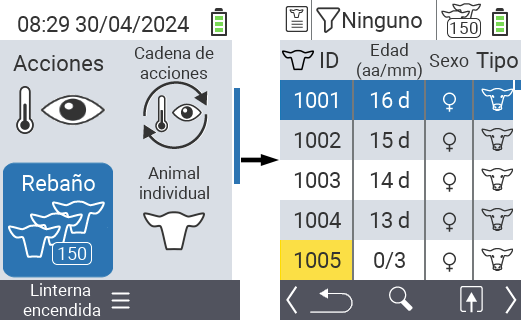
Ver datos del animal
Completa los pasos preparatorios.
Usa la tecla
F3para invocar un menú emergente que lista las categorías de información que pueden mostrarse para la lista del rebaño. Usa las teclas de flecha △ ▽ para resaltar la línea
Animal data: sex+typeoAnimal data: № eartagy selecciona esta categoría presionando el botón centralOKo la teclaF3OK. Las dos opciones de selección difieren en la visualización de la barra de información.Los datos del animal ahora se mostrarán como contenido de la lista del rebaño.
Alternativamente, puedes usar las teclas de flecha ◁ ▷ para cambiar entre las diferentes opciones de visualización.
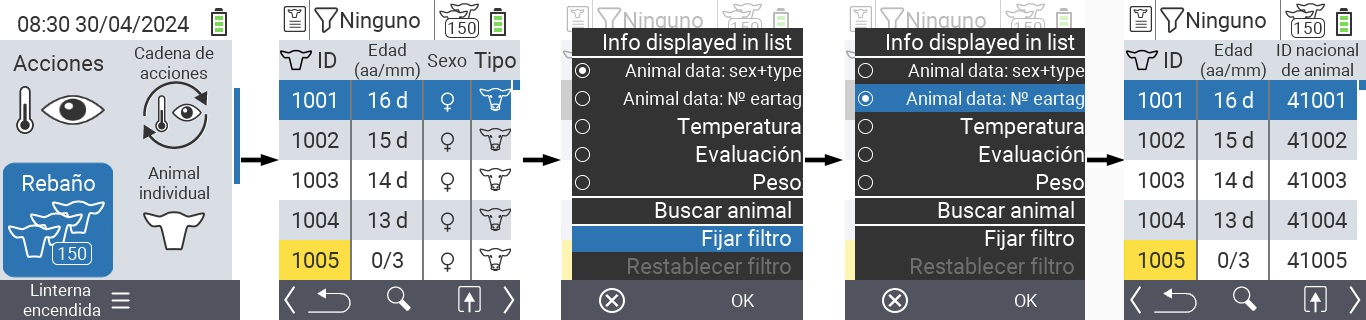
Consejo
Por defecto, los datos del animal se muestran primero. Solo cuando tienes el peso mostrado, por ejemplo, tienes que configurar nuevamente la visualización de los datos del animal.Mostrar temperatura
Completa los pasos preparatorios.
Utiliza la tecla
F3para invocar un menú emergente que lista las categorías de información que se pueden mostrar para la lista del rebaño. Usa las teclas de flecha △ ▽ para resaltar la línea
Temperaturay selecciona esta categoría presionando el botón centralOKo la teclaF3OK.Los datos de temperatura ahora se mostrarán como contenido de la lista del rebaño.
Alternativamente, puedes usar las teclas de flecha ◁ ▷ para cambiar entre las diferentes opciones de visualización.
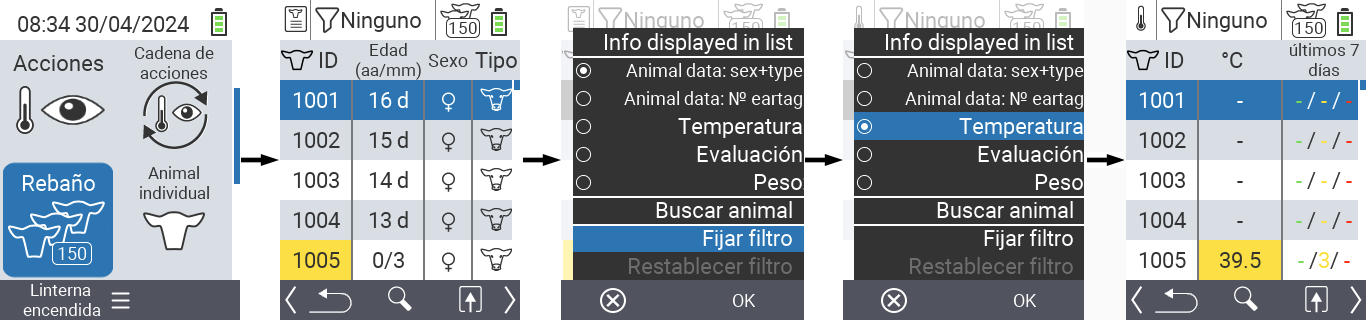
Ver calificación
Completa los pasos preparatorios.
Utiliza la tecla
F3para invocar un menú emergente que lista las categorías de información que se pueden mostrar para la lista del rebaño. Usa las teclas de flecha △ ▽ para resaltar la línea
Evaluacióny selecciona esta categoría presionando el botón centralOKo la teclaF3OK.Los datos de calificación ahora se mostrarán como contenido de la lista del rebaño.
Alternativamente, puedes usar las teclas de flecha ◁ ▷ para cambiar entre las diferentes opciones de visualización.
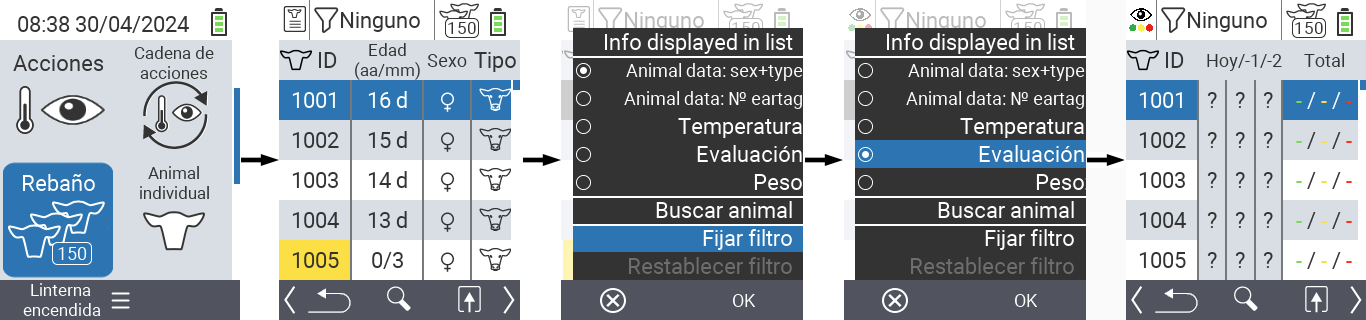
Mostrar peso
Completa los pasos preparatorios.
Utiliza la tecla
F3para invocar un menú emergente que lista las categorías de información que se pueden mostrar para la lista del rebaño. Usa las teclas de flecha △ ▽ para resaltar la línea
Pesoy selecciona esta categoría presionando el botón centralOKo la teclaF3OK.Los datos de peso ahora se mostrarán como contenido de la lista del rebaño.
Alternativamente, puedes usar las teclas de flecha ◁ ▷ para cambiar entre las diferentes opciones de visualización.
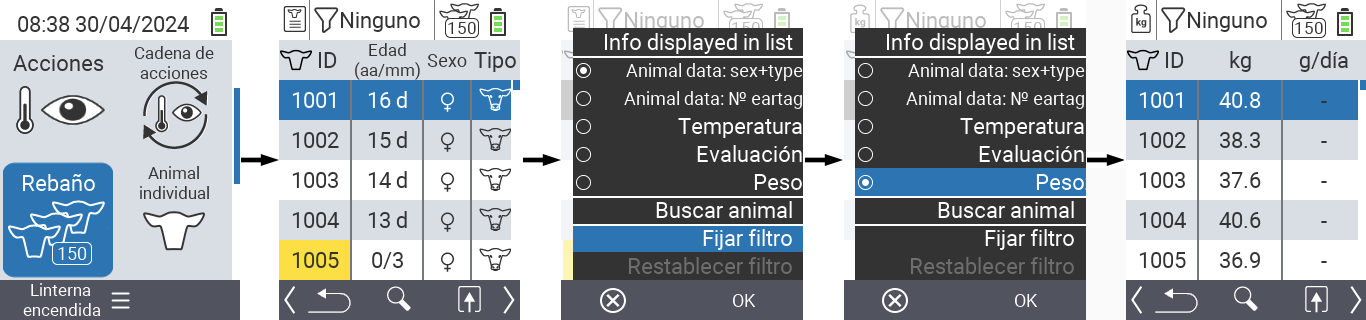
Buscar animal
Completa los pasos preparatorios.
Utiliza la tecla
F3para invocar un menú emergente que lista varias opciones. Usa las teclas de flecha △ ▽ para resaltar la función
Buscar animale invoca la función de búsqueda presionando la tecla centralOKo la teclaF3OK. Alternativamente, puedes usar el botónOn/Offinmediatamente después del primer paso.
Utiliza las teclas de flecha △ ▽ ◁ ▷ para ingresar el número del animal deseado y confirma con
OK.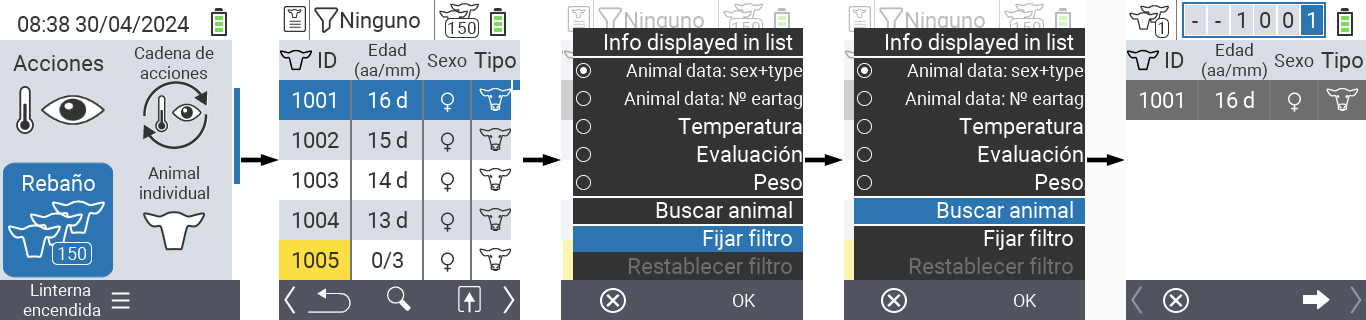
Establecer filtro
Completa los pasos preparatorios.
Utiliza la tecla
F3para invocar un menú emergente que lista varias opciones. Usa las teclas de flecha △ ▽ para resaltar la función
Fijar filtroe invoca la función de filtro presionando la tecla centralOKo la teclaF3OK.Cómo aplicar el filtro se puede encontrar aquí.
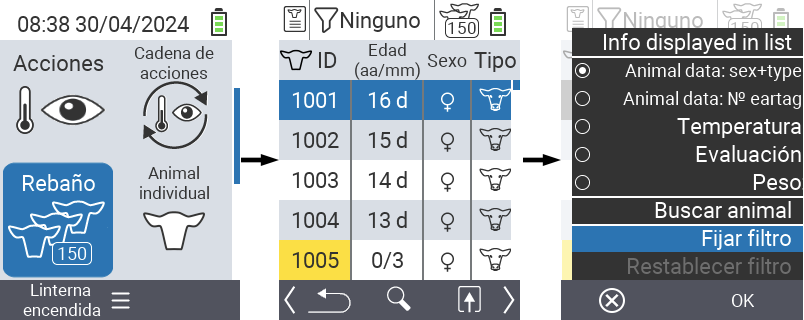
Llamar al menú de acciones
Siempre tienes la opción de llamar al menú de acciones para un animal.
Completa los pasos preparatorios.
Selecciona un animal de la lista con las teclas de flecha △ ▽ y confirma con
OK.El menú de acciones ahora está abierto. Cómo usar esto se puede encontrar aquí.
Regresa a la lista del hato con la tecla
F3.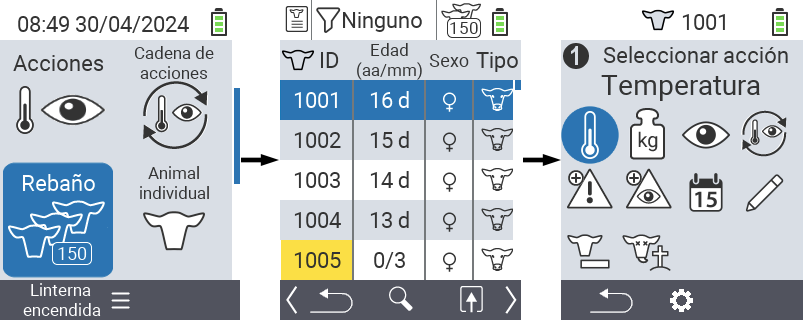
18 - Evaluación
Consejo
Si haces clic en un elemento del menú, serás redirigido a una descripción de la función respectiva.
18.1 - Evaluación peso
Consejo
En la configuración predeterminada, todos los animales almacenados en el VitalControl están incluidos en la evaluación. Utilizando un filtro puedes restringir la evaluación a un subconjunto de los animales en tu dispositivo, por ejemplo, solo a animales machos o a animales hasta una cierta edad máxima.Consejo
Si haces clic en un elemento del menú, serás redirigido a una descripción de la función respectiva.
Pesajes de hoy
En esta evaluación puedes ver la siguiente información relacionada con los pesajes de las últimas 6 horas:
- El peso medio de los animales
- La ganancia diaria media desde el nacimiento
- El aumento diario promedio desde el último pesaje
- El doblaje del peso al nacer después de X días
Para realizar la evaluación, proceda de la siguiente manera:
En la pantalla principal de su dispositivo resalte el icono
Evaluación. Confirme conOK.Se abre otro submenú en el que puede usar las teclas de flecha △ ▽ ◁ ▷ para elegir entre los elementos del menú
Peso,Temperatura,EvaluaciónyMortalidad. SeleccionePesoy confirme conOK.Ahora aparecen las opciones de evaluación para la sección de Peso. Seleccione la opción de evaluación
Hoy pesajey confirme conOK. El dispositivo ahora comienza a calcular las variables de éxito.Cuando el cálculo esté completo, puede ver las variables de éxito mencionadas anteriormente. Use las teclas de flecha △ ▽ para navegar a través del menú mostrado.

Pesos al nacer
En esta evaluación puede ver la siguiente información:
- El peso medio al nacer
- Las clases de peso
Para realizar la evaluación, proceda de la siguiente manera:
En la pantalla principal de su dispositivo resalte el icono
Evaluación. Confirme conOK.Se abre otro submenú en el que puede usar las teclas de flecha △ ▽ ◁ ▷ para elegir entre los elementos del menú
Peso,Temperatura,EvaluaciónyMortalidad. SeleccionePesoy confirme conOK.Ahora aparecen las opciones de evaluación para la sección de peso. Seleccione
Peso al nacery confirme conOK. El dispositivo ahora comienza a calcular las variables de éxito.Cuando el cálculo esté completo, puede ver las variables de éxito mencionadas anteriormente. Use las teclas de flecha △ ▽ para navegar a través del menú mostrado.

Desarrollo del peso
En esta evaluación puedes ver la siguiente información relacionada con todos los pesajes:
- El peso promedio del animal
- La ganancia de peso diaria promedio desde el nacimiento
- La ganancia de peso diaria promedio desde el último pesaje
- El peso al nacer se duplicó después de
Para realizar la evaluación, procede de la siguiente manera:
En la pantalla principal de tu dispositivo resalta el icono
Evaluación. Confirma conOK.Se abre otro submenú en el que puedes usar las teclas de flecha △ ▽ ◁ ▷ para elegir entre los elementos del menú
Peso,Temperatura,EvaluaciónyMortalidad. SeleccionaPesoy confirma conOK.Ahora aparecen las opciones de evaluación para la sección de peso. Selecciona
Desarrollo de pesoy confirma conOK. El dispositivo ahora comienza a calcular las variables de éxito.Cuando el cálculo esté completo, podrás ver las variables de éxito mencionadas anteriormente. Usa las teclas de flecha △ ▽ para navegar a través del menú mostrado.

18.2 - Evaluar temperatura
Consejo
En la configuración predeterminada, todos los animales almacenados en el VitalControl están incluidos en la evaluación. Utilizando un filtro puedes restringir la evaluación a un subconjunto de los animales en tu dispositivo, por ejemplo, solo a animales machos o a animales hasta una cierta edad máxima.Evaluar temperatura
En esta evaluación puedes ver la siguiente información:
- Animales actualmente enfermos con fiebre
- Animales que han tenido enfermedades febriles durante su vida
Para realizar la evaluación, procede de la siguiente manera:
En la pantalla principal de tu dispositivo resalta el icono
Evaluación. Confirma conOK.Se abre otro submenú en el que puedes usar las teclas de flecha △ ▽ ◁ ▷ para elegir entre los elementos del menú
Peso,Temperatura,EvaluaciónyMortalidad. SeleccionaTemperaturay confirma conOK.El dispositivo ahora comienza a calcular las variables de éxito.

18.3 - Evaluar evaluación
Consejo
En la configuración predeterminada, todos los animales almacenados en VitalControl están incluidos en la evaluación. Utilizando un filtro puedes restringir la evaluación a un subconjunto de los animales en tu dispositivo, por ejemplo, solo a animales machos o a animales hasta una cierta edad máxima.Evaluar evaluación
En esta evaluación puedes ver la siguiente información en un gráfico circular:
- Evaluación de la condición de los últimos tres días
- Evaluación de la condición general
Para realizar la evaluación, procede de la siguiente manera:
En la pantalla principal de tu dispositivo resalta el icono
Evaluación. Confirma conOK.Se abre otro submenú en el que puedes usar las teclas de flecha △ ▽ ◁ ▷ para elegir entre los elementos del menú
Peso,Temperatura,EvaluaciónyMortalidad. Selecciona el iconoEvaluacióny confirma conOK.El dispositivo ahora comienza a calcular las variables de éxito.

18.4 - Evaluar mortalidad
Consejo
No puedes usar filtros de animales dentro del análisis de tasa de pérdida. Las pérdidas de terneros se muestran automáticamente.En esta evaluación puedes ver tus tasas de pérdida como un historial. La tasa de pérdida se te da en porcentaje y se divide en las categorías verde, amarillo y rojo. Los porcentajes almacenados están configurados de fábrica, el área verde está entre 0 y 4 %, el área amarilla está entre 4 y 8 %, el área roja representa una tasa de mortalidad superior al 8 %. Para realizar la evaluación, procede de la siguiente manera:
En la pantalla principal de tu dispositivo resalta el icono
Evaluación. Confirma conOK.Se abre otro submenú en el que puedes usar las teclas de flecha △ ▽ ◁ ▷ para elegir entre los elementos del menú
Peso,Temperatura,EvaluaciónyMortalidad. SeleccionaMortalidady confirma conOK.El dispositivo ahora comienza a calcular las variables de éxito.


















